Garmin Forerunner® 735XT Manuel utilisateur
PDF
Télécharger
Document
Forerunner 735XT ® Manuel d'utilisation © 2016 Garmin Ltd. ou ses filiales Tous droits réservés. Conformément aux lois relatives au copyright en vigueur, toute reproduction du présent manuel, qu'elle soit partielle ou intégrale, sans l'autorisation préalable écrite de Garmin, est interdite. Garmin se réserve le droit de modifier ou d'améliorer ses produits et d'apporter des modifications au contenu du présent manuel sans obligation d'en avertir quelque personne physique ou morale que ce soit. Consultez le site Web de Garmin à l'adresse www.garmin.com pour obtenir les dernières mises à jour, ainsi que des informations complémentaires concernant l'utilisation de ce produit. Garmin , le logo Garmin, ANT+ , Auto Lap , Auto Pause , Edge , Forerunner , VIRB , and Virtual Partner sont des marques commerciales de Garmin Ltd. ou de ses filiales, déposées aux EtatsUnis et dans d'autres pays. Connect IQ™, Garmin Connect™, Garmin Express™, HRM-Run™, HRM-Tri™, HRM-Swim™, tempe™, Varia™, Varia Vision™ et Vector™ sont des marques commerciales de Garmin Ltd. ou de ses filiales. Ces marques commerciales ne peuvent pas être utilisées sans l'autorisation expresse de Garmin. ® ® ® ® ® ® ® ® Android™ est une marque commerciale de Google Inc. Apple et Mac sont des marques commerciales d'Apple Inc., déposées aux Etats-Unis et dans d'autres pays. La marque et les logos Bluetooth sont la propriété de Bluetooth SIG, Inc., et leur utilisation par Garmin est soumise à une licence. The Cooper Institute , ainsi que les marques commerciales associées, sont la propriété de The Cooper Institute. Shimano et Di2™ sont des marques commerciales de Shimano, Inc. Analyses avancées des battements du cœur par Firstbeat. Training Stress Score™, Intensity Factor™ et Normalized Power™ sont des marques commerciales de Peaksware, LLC. Windows est une marque déposée de Microsoft Corporation aux Etats-Unis et dans d'autres pays. Les autres marques et noms commerciaux sont la propriété de leurs détenteurs respectifs. ® ® ® ® ® ® Ce produit est certifié ANT+ . Pour obtenir la liste des produits et applications compatibles, consultez le site www.thisisant.com/directory. ® N/M : A02924 Table des matières Introduction.....................................................................1 Boutons .......................................................................................1 Verrouillage et déverrouillage des boutons de l'appareil ....... 1 Ouverture du menu ................................................................ 1 Icônes .................................................................................... 1 Entraînement.................................................................. 1 Prêt... Partez ............................................................................... 1 Activités multisport ...................................................................... 1 Entraînement au triathlon ....................................................... 2 Fréquence cardiaque en natation ............................................... 2 Pratique de la natation ........................................................... 2 Natation en eau libre .............................................................. 2 Terminologie de la natation ........................................................ 2 Activités en salle ......................................................................... 2 Entraînements ............................................................................ 2 Suivi d'un entraînement provenant du Web ........................... 2 Début d'un entraînement ....................................................... 2 A propos du calendrier d'entraînement .................................. 3 Utilisation des plans d'entraînement Garmin Connect ...... 3 Entraînements fractionnés ..................................................... 3 Création d'un entraînement fractionné .............................. 3 Lancement d'un entraînement fractionné .......................... 3 Arrêt d'un entraînement .................................................... 3 Annulation d'un entraînement ........................................... 3 Utilisation de la fonction Virtual Partner® .............................. 3 Configuration d'un objectif d'entraînement ............................. 3 Annulation d'un objectif d'entraînement ............................ 4 Course contre une activité antérieure .................................... 4 Records personnels ............................................................... 4 Consultation de vos records personnels ........................... 4 Restauration d'un record personnel .................................. 4 Suppression d'un record personnel .................................. 4 Suppression de tous les records personnels .................... 4 Fonctions de fréquence cardiaque............................... 4 Affichage du widget Fréquence cardiaque ................................. 4 Port de l'appareil .................................................................... 4 Désactivation du moniteur de fréquence cardiaque au poignet ................................................................................... 5 Astuces en cas de données de fréquence cardiaque inexactes ................................................................................ 5 Définition de zones de fréquence cardiaque .............................. 5 Définition des zones de fréquence cardiaque par l'appareil ................................................................................. 5 Diffusion de la fréquence cardiaque aux Garmin® appareils ..... 5 Dynamiques de course à pied .................................................... 5 Entraînement avec dynamiques de course ........................... 6 Jauges de couleur et données de dynamique de course ...... 6 Données sur l'équilibre de temps de contact avec le sol ...................................................................................... 6 Astuces en cas de données manquantes sur les dynamiques de course ............................................................................... 7 Mesures physiologiques ............................................................. 7 A propos des estimations de la VO2 max .............................. 7 Consultation de l'estimation de votre VO2 max. pour la course à pied ..................................................................... 7 Consultation de l'estimation de votre VO2 max. pour le vélo .................................................................................... 7 Affichage de vos prévisions de temps de course .................. 8 Temps de récupération .......................................................... 8 Activation de l'aide à la récupération ................................ 8 Fréquence cardiaque de récupération ................................... 8 Affichage de votre score d'effort ............................................ 8 Condition de performances .................................................... 8 Table des matières Affichage de votre condition physique .............................. 9 Seuil lactique .......................................................................... 9 Test guidé visant à déterminer votre seuil lactique ........... 9 Récupération de l'estimation de votre FTP ............................ 9 Exécution d'un test de FTP ............................................... 9 Suivi des activités........................................................ 10 Activation du suivi des activités ................................................ 10 Utilisation de l'alarme invitant à bouger .................................... 10 Suivi du sommeil ....................................................................... 10 Objectif automatique ................................................................. 10 Minutes intensives .................................................................... 10 Gain de minutes intensives .................................................. 10 Fonctions Intelligentes................................................ 10 Couplage de votre smartphone ................................................ 10 Notifications téléphoniques .................................................. 11 Activation des notifications Bluetooth ............................. 11 Affichage des notifications .............................................. 11 Gestion des notifications ................................................. 11 Lecture de signaux sonores sur votre smartphone pendant votre activité ......................................................................... 11 Ouverture des commandes de la musique .......................... 11 Localisation d'un smartphone égaré .................................... 11 Widgets ..................................................................................... 11 Affichage des widgets .......................................................... 12 A propos de Ma journée ....................................................... 12 Widget de contrôle Bluetooth ............................................... 12 Affichage du widget météo .................................................. 12 Télécommande VIRB ........................................................... 12 Contrôle d'une caméra embarquée VIRB ....................... 12 Utilisation du mode Ne pas déranger ....................................... 12 Fonctionnalités Bluetooth connectées ...................................... 12 Activation de l'alerte de connexion du smartphone ............. 12 Désactivation de la technologie Bluetooth ........................... 12 Connect IQObjets ..................................................................... 13 Téléchargement d'objets Connect IQ .................................. 13 Téléchargement de fonctions Connect IQ sur votre ordinateur ........................................................................ 13 Modification du cadran de montre ....................................... 13 Historique...................................................................... 13 Affichage de l'historique ............................................................ 13 Affichage de votre temps dans chaque zone de fréquence cardiaque ............................................................................. 13 Affichage des totaux de données ............................................. 13 Suppression de l'historique ....................................................... 13 Gestion de données ................................................................. 13 Suppression de fichiers ........................................................ 13 Déconnexion du câble USB ................................................. 13 Envoi de données vers votre ordinateur ................................... 14 Garmin Connect ........................................................................ 14 Navigation..................................................................... 14 Ajout de la carte ........................................................................ 14 Eléments cartographiques ........................................................ 14 Marquage de votre position ...................................................... 14 Modification d'une position ................................................... 14 Suppression d'une position .................................................. 14 Affichage des coordonnées et de l'altitude de votre position ................................................................................. 14 Navigation vers une position enregistrée ................................. 15 Retour au départ ....................................................................... 15 Parcours ................................................................................... 15 Suivi d'un parcours provenant du Web ................................ 15 Affichage des détails d'un parcours ..................................... 15 Suppression d'un parcours .................................................. 15 Arrêt de la navigation ................................................................ 15 i Capteurs ANT+............................................................. 15 Couplage des capteurs ANT+ .................................................. 15 Accéléromètre ........................................................................... 15 Entraînez-vous avec un accéléromètre ............................... 15 Etalonnage de l'accéléromètre ............................................ 16 Entraînement avec des capteurs de puissance ........................ 16 Définition des zones de puissance ...................................... 16 Utilisation de commandes électroniques .................................. 16 Repérage .................................................................................. 16 Moniteurs de fréquence cardiaque compatibles ....................... 16 Accessoire HRM-Swim ........................................................ 16 Réglage de la courroie du moniteur de fréquence cardiaque ........................................................................ 16 Installation du moniteur de fréquence cardiaque ............ 16 Conseils relatifs à l'utilisation de l'accessoire HRMSwim ............................................................................... 17 Entretien du moniteur de fréquence cardiaque ............... 17 Accessoire HRM-Tri ............................................................. 17 Natation en piscine .......................................................... 17 Installation du moniteur de fréquence cardiaque ............ 17 Stockage de données ..................................................... 17 Accessoire HRM-Run .......................................................... 17 Installation du moniteur de fréquence cardiaque ............ 17 Entretien du moniteur de fréquence cardiaque .................... 18 Astuces en cas de données de fréquence cardiaque inexactes .............................................................................. 18 Mode Affichage étendu ............................................................. 18 Personnalisation de l'appareil..................................... 18 Définition de votre profil utilisateur ........................................... 18 Profils d'activité ......................................................................... 18 Création d'un profil d'activité personnalisé ........................... 18 Modification de votre profil d'activité .................................... 18 Paramètres d'activité ................................................................ 18 Personnalisation des écrans de données ............................ 19 Alarmes ................................................................................ 19 Réglage des plages d'alertes .......................................... 19 Réglage d'une alarme récurrente .................................... 19 Réglage des alarmes de pause de marche .................... 19 Modification d'une alerte ................................................. 19 Utilisation de la fonction Auto Pause® ................................. 19 Courir avec le métronome .................................................... 20 Marquage de circuits par distance ....................................... 20 Personnalisation du Message d'alerte de circuit .................. 20 Utilisation du défilement automatique .................................. 20 Modification des paramètres GPS ....................................... 20 Utilisation du mode UltraTrac .......................................... 20 Paramètres de temporisation du mode économie d'énergie .............................................................................. 20 Paramètres du suivi des activités ............................................. 20 Paramètres système ................................................................. 20 Modification de la langue de l'appareil ................................. 21 Paramètres de l'heure .......................................................... 21 Fuseaux horaires ............................................................ 21 Réglage manuel de l'heure ............................................. 21 Réglage de l'alarme ............................................................. 21 Suppression d'une alarme .............................................. 21 Paramètres du rétroéclairage .............................................. 21 Définition des tonalités de l'appareil .................................... 21 Modification des unités de mesure ...................................... 21 Paramètres de format .......................................................... 21 Paramètres d'enregistrement de données ........................... 21 Caractéristiques techniques du HRM-Swim et du HRM-Tri ............................................................................... 22 Caractéristiques techniques de la HRM-Run ....................... 22 Entretien de l'appareil ............................................................... 22 Nettoyage de l'appareil ........................................................ 22 Piles remplaçables par l'utilisateur ....................................... 22 Remplacement de la batterie HRM-Swim et de la batterie HRM-Tri ........................................................................... 22 Dépannage.................................................................... 22 Mises à jour produit .................................................................. 22 Informations complémentaires .................................................. 23 Acquisition des signaux satellites ............................................. 23 Amélioration de la réception satellite GPS ............................... 23 Redémarrage de l'appareil ....................................................... 23 Suppression des données utilisateur ........................................ 23 Restauration de tous les paramètres par défaut ...................... 23 Affichage des informations sur l'appareil .................................. 23 Mise à jour du logiciel à l'aide de Garmin Express ................... 23 Optimisation de l'autonomie de la batterie ................................ 23 Mon nombre de pas quotidiens ne s'affiche pas ...................... 23 Mon appareil n'émet aucun signal sonore lorsqu'il fait froid ..... 23 Annexe .......................................................................... 24 Champs de données ................................................................ 24 Objectifs physiques ................................................................... 26 A propos des zones de fréquence cardiaque ........................... 26 Calcul des zones de fréquence cardiaque ............................... 26 Notes standard de la VO2 max. ............................................... 27 Evaluations du FTP .................................................................. 27 Index.............................................................................. 28 Informations sur l'appareil.......................................... 21 Chargement de l'appareil .......................................................... 21 Caractéristiques techniques ..................................................... 21 ForerunnerCaractéristiques techniques de la ...................... 21 ii Table des matières Introduction Etat des feux de vélo Varia™ AVERTISSEMENT Consultez le guide Informations importantes sur le produit et la sécurité inclus dans l'emballage du produit pour prendre connaissance des avertissements et autres informations sur le produit. Consultez toujours votre médecin avant de commencer ou de modifier tout programme d'exercice physique. Etat du radar de vélo Varia Etat de Varia Vision™ tempe™Etat du capteur VIRB Etat de la caméra ® Etat de l'alarme Forerunner Etat du capteur de puissance Boutons Entraînement Prêt... Partez À Á  à Maintenez ce bouton enfoncé pour allumer et éteindre l'appareil. Appuyez sur ce bouton pour activer et désactiver le rétroéclairage. La première activité sportive que vous enregistrez sur votre appareil peut être une course, un parcours ou toute autre activité en extérieur. Vous devrez peut-être recharger l'appareil (Chargement de l'appareil, page 21) avant de commencer une activité. 1 Sélectionnez et choisissez un profil d'activité. 2 Sortez et patientez pendant que l'appareil recherche des satellites. 3 Sélectionnez pour démarrer le chrono. 4 Allez vous entraîner. Appuyez sur ce bouton pour démarrer et arrêter le chrono. Appuyez sur ce bouton pour choisir une option ou pour confirmer la lecture d'un message. Appuyez sur ce bouton pour marquer un nouveau circuit. Appuyez sur ce bouton pour revenir à l'écran précédent. Sélectionnez ce bouton pour faire défiler les widgets, les écrans de données, les options et les paramètres. Sélectionnez > pour choisir un profil d'activité. Sélectionnez > pour ouvrir le menu. Maintenez le bouton enfoncé pour afficher le menu des options. Verrouillage et déverrouillage des boutons de l'appareil Vous pouvez verrouiller les boutons de l'appareil pour éviter toute saisie accidentelle pendant une activité ou en mode montre. 1 Maintenez enfoncé le bouton . 2 Sélectionnez Verrouiller l'appareil. 3 Maintenez le bouton enfoncé pour déverrouiller les boutons. 5 Une fois votre course terminée, sélectionnez pour arrêter le chrono. 6 Sélectionnez une option : • Sélectionnez Reprendre pour redémarrer le chrono. • Sélectionnez Enregistrer pour enregistrer la course et remettre le chrono à zéro. Vous pouvez sélectionner la course pour obtenir un résumé. Ouverture du menu 1 Sélectionnez . 2 Sélectionnez . Icônes Une icône clignotante signifie que l'appareil recherche un signal. Une icône fixe signifie que le signal a été trouvé ou que le capteur est connecté. Etat du GPS Bluetooth Etat de la technologie ® Etat du moniteur de fréquence cardiaque Etat de l'accéléromètre Etat de LiveTrack Etat du capteur de vitesse et de cadence Introduction • Sélectionnez Ignorer > Oui pour supprimer la course. Activités multisport Les triathlètes, duathlètes et autres sportifs pratiquant plusieurs sports seront ravis d'utiliser les profils multisport personnalisés (Création d'un profil d'activité personnalisé, page 18). Lorsque vous configurez un entraînement multisport, vous pouvez passer d'un mode sport à l'autre tout en affichant votre durée totale pour tous les sports pratiqués. Par exemple, vous pouvez passer du mode Vélo au mode Course à pied et afficher votre durée totale pour la séance de vélo et de course à pied tout au long de votre entraînement. 1 Entraînement au triathlon Lorsque vous participez à un triathlon, vous pouvez utiliser le profil d'activité « Triathlon » pour passer rapidement d'un segment de sport et de temps à l'autre et enregistrer l'activité. 1 Sélectionnez > > Triathlon. 2 Sélectionnez pour démarrer le chrono. au début et à la fin de chaque nouvelle 3 Sélectionnez activité. La fonction de transition peut être activée ou désactivée pour le profil d'activité triathlon. 4 Une fois l'activité terminée, sélectionnez > Enregistrer. Fréquence cardiaque en natation REMARQUE : la fonction de fréquence cardiaque au poignet n'est pas disponible lorsque vous nagez. L'accessoire HRM-Tri™ et l'accessoire HRM-Swim™ enregistrent et stockent vos données de fréquence cardiaque lors de séances de natation. Les données de fréquence cardiaque n'apparaissent pas sur les appareils Forerunner compatibles lorsque le moniteur de fréquence cardiaque est sous l'eau. Vous devez démarrer une activité chronométrée sur votre appareil Forerunner couplé si vous souhaitez récupérer les données de fréquence cardiaque stockées à la fin de votre séance. Lors des intervalles de récupération hors de l'eau, le moniteur de fréquence cardiaque envoie vos données de fréquence cardiaque vers votre appareil Forerunner. Votre appareil Forerunner télécharge automatiquement les données de fréquence cardiaque stockées au moment où vous enregistrez votre activité de natation chronométrée. Votre moniteur de fréquence cardiaque doit être hors de l'eau, actif et à portée de l'appareil (3 m) lors du téléchargement des données. Vous pouvez consulter vos données de fréquence cardiaque dans l'historique de l'appareil et sur votre compte Garmin Connect™. Pratique de la natation 1 Sélectionnez > > En piscine. 2 Sélectionnez la taille de la piscine ou saisissez une taille 3 4 5 6 7 8 personnalisée. Sélectionnez pour démarrer le chrono. L'historique est enregistré uniquement si le chrono est en marche. Démarrez votre activité. L'appareil enregistre automatiquement vos longueurs et les intervalles de nage. Sélectionnez ou pour consulter des pages de données supplémentaires (facultatif). Lorsque vous vous reposez, sélectionnez pour mettre le chrono en pause. Sélectionnez pour redémarrer le chrono. Une fois l'activité terminée, sélectionnez > Enregistrer. Natation en eau libre Vous pouvez utiliser l'appareil pour la natation en eau libre. Vous pouvez enregistrer vos données de natation, comme la distance, l'allure et la fréquence de mouvements. Vous pouvez aussi ajouter des écrans de données au profil d'activité de natation en eau libre par défaut (Personnalisation des écrans de données, page 19) ou créer un profil de toute pièce (Création d'un profil d'activité personnalisé, page 18). 1 Sélectionnez Menu > > En eau libre. 2 Sortez et patientez pendant que l'appareil recherche les satellites. Cette opération peut prendre quelques minutes. 2 Les barres des satellites deviennent vertes lorsque l'appareil est prêt. 3 Sélectionnez pour démarrer le chrono. 4 Une fois l'activité terminée, sélectionnez > Enregistrer. Terminologie de la natation Longueur : un aller dans le bassin. Intervalle : une ou plusieurs longueurs à la suite. Un nouvel intervalle débute après une phase de repos. Mouvement : un mouvement correspond à un cycle complet du bras sur lequel vous portez l'appareil. Swolf : votre score Swolf est la somme du temps et du nombre de mouvements qu'il vous faut pour effectuer une longueur. Par exemple, 30 secondes et 15 mouvements correspondent à un score Swolf de 45. Le score Swolf permet de mesurer l'efficacité de la nage et, comme au golf, plus votre score est faible, plus vous êtes performant. Activités en salle L'appareil Forerunner convient à une utilisation en salle, comme un entraînement sur tapis de course ou sur vélo d'appartement. La fonction GPS est désactivée pour ce type d'activités. Si la fonction GPS est désactivée lorsque vous courez ou marchez, la vitesse, la distance et la cadence sont calculées à l'aide de l'accéléromètre intégré à l'appareil. L'étalonnage de l'accéléromètre est automatique. La précision des données de vitesse, de distance et de cadence augmente après quelques parcours effectués en extérieur à l'aide du GPS. ASTUCE : si vous tenez la barre du tapis de course, la précision de l'appareil sera réduite. Vous pouvez utiliser un accéléromètre en option pour enregistrer votre allure, votre distance et votre cadence. Lorsque vous pédalez avec le GPS éteint, la vitesse et la distance ne sont pas disponibles, sauf si vous possédez un capteur en option qui envoie ces données à l'appareil (comme un capteur de vitesse ou de cadence). Entraînements Vous pouvez créer des entraînements personnalisés qui englobent des objectifs pour chaque étape d'entraînement et pour des valeurs variables de distance, temps et calories. Vous pouvez créer des entraînements avec Garmin Connect ou sélectionner un plan d'entraînement contenant des séances intégrées depuis Garmin Connect puis les transférer sur votre appareil. Vous pouvez programmer des entraînements à l'aide de Garmin Connect. Vous pouvez programmer des entraînements à l'avance et les enregistrer sur votre appareil. Suivi d'un entraînement provenant du Web Avant de pouvoir télécharger un entraînement depuis Garmin Connect, vous devez disposer d'un compte Garmin Connect (Garmin Connect, page 14). 1 Connectez l'appareil à votre ordinateur. 2 Rendez-vous sur le site www.garminconnect.com. 3 Créez et enregistrez un nouvel entraînement. 4 Sélectionnez Envoyer vers l'appareil et suivez les instructions à l'écran. 5 Déconnectez l'appareil. Début d'un entraînement Avant de pouvoir débuter un entraînement, vous devez en télécharger un depuis votre compte Garmin Connect. 1 Sélectionnez Menu > Entraînement > Mes entraînements. 2 Sélectionnez un entraînement. 3 Sélectionnez Faire entraînement. Entraînement 4 Sélectionnez pour démarrer l'entraînement. Une fois que vous commencez un entraînement, l'appareil affiche chaque étape de l'entraînement, l'objectif (le cas échéant) et les données en cours. A propos du calendrier d'entraînement Le calendrier d'entraînement disponible dans votre appareil complète celui que vous avez configuré dans Garmin Connect. Une fois que vous avez ajouté plusieurs entraînements au calendrier de Garmin Connect, vous pouvez les envoyer sur votre appareil. Tous les entraînements programmés et envoyés sur votre appareil apparaissent dans la liste du calendrier d'entraînement et sont classés par ordre chronologique. Quand vous sélectionnez un jour dans le calendrier d'entraînement, vous pouvez voir ou effectuer l'entraînement correspondant. L'entraînement programmé reste dans votre appareil, que vous l'ayez effectué ou non. Quand vous envoyez des entraînements programmés depuis Garmin Connect, ils remplacent le calendrier d'entraînement existant. Utilisation des plans d'entraînement Garmin Connect Avant de pouvoir télécharger et utiliser un plan d'entraînement, vous devez disposer d'un compte Garmin Connect (Garmin Connect, page 14). Vous pouvez utiliser votre compte Garmin Connect pour rechercher un plan d'entraînement, programmer des entraînements et les transférer sur votre appareil. 1 Connectez l'appareil à votre ordinateur. 2 Depuis votre compte Garmin Connect, sélectionnez et programmez un plan d'entraînement. 3 Vérifiez votre plan d'entraînement dans votre calendrier. 4 Sélectionnez > Envoyer les entraînements vers l'appareil et suivez les instructions à l'écran. Entraînements fractionnés Vous pouvez créer des entraînements fractionnés en vous basant sur la distance ou le temps. L'appareil enregistre votre entraînement fractionné personnalisé jusqu'à la création d'un nouvel entraînement fractionné. Vous pouvez utiliser des intervalles ouverts pour suivre des entraînements et lorsque vous courez une distance connue. Quand vous sélectionnez , l'appareil enregistre un intervalle et passe à un intervalle de récupération. 2 Sélectionnez . 3 Quand votre entraînement fractionné comporte un échauffement, sélectionnez pour débuter le premier intervalle. 4 Suivez les instructions présentées à l'écran. Une fois que vous avez terminé tous les intervalles, un message s'affiche. Arrêt d'un entraînement • A tout moment, sélectionnez d'entraînement. • A tout moment, sélectionnez pour mettre fin à une étape pour arrêter le chrono. Annulation d'un entraînement 1 Pendant l'entraînement, maintenez la touche 2 Sélectionnez Annuler entraîn. > Oui. enfoncée. Utilisation de la fonction Virtual Partner ® Votre Virtual Partner est un outil d'entraînement conçu pour vous aider à atteindre vos objectifs. Vous pouvez personnaliser le Virtual Partner pour vous entraîner (course et vélo notamment) par rapport à un objectif de vitesse ou d'allure. REMARQUE : Virtual Partner n'est pas disponible en mode natation. 1 Sélectionnez un profil d'activité. 2 Sélectionnez Menu > Paramètres d'activité > Écrans de données > Virtual Partner > État > Activé. 3 Sélectionnez Définir allure ou Définir vitesse. Vous pouvez utiliser l'allure ou la vitesse comme format d'activité (Paramètres de format, page 21). 4 Saisissez une valeur. 5 Sélectionnez pour démarrer le chrono. 6 Pendant votre activité, sélectionnez ou pour afficher l'écran Virtual Partner et voir qui est en tête. Création d'un entraînement fractionné 1 Sélectionnez Menu > Entraînement > Intervalles > Modifier > Intervalle > Type. 2 Sélectionnez Distance, Temps ou Ouvert. 3 4 5 6 7 ASTUCE : vous pouvez créer un intervalle ouvert (sans fin) en réglant le type sur Ouvert. Sélectionnez Durée, saisissez une valeur de distance ou d'intervalle de temps pour l'entraînement, puis sélectionnez . Sélectionnez Rep. > Type. Sélectionnez Distance, Temps ou Ouvert. Si besoin, saisissez une valeur de distance ou de temps pour l'intervalle de récupération, puis sélectionnez . Sélectionnez une ou plusieurs options : • Pour régler le nombre de répétitions, sélectionnez Répéter. • Pour ajouter un intervalle d'échauffement ouvert à votre entraînement, sélectionnez Échauff. > Activé. • Pour ajouter un intervalle d'étirement ouvert à votre entraînement, sélectionnez Récupération > Activé. Lancement d'un entraînement fractionné 1 Sélectionnez Menu > Entraînement > Intervalles > Faire entraînement. Entraînement Configuration d'un objectif d'entraînement L'objectif d'entraînement fonctionne conjointement avec la fonction Virtual Partner. Vous pouvez ainsi vous entraîner en visant certains objectifs : distance donnée, distance et temps, distance et allure ou bien distance avec objectif de vitesse. Cette fonction est disponible pour plusieurs disciplines (course à pied, vélo) et autres profils d'activité sportive unique (à l'exception de la natation). Pendant votre activité d'entraînement, l'appareil vous donne un retour en temps réel sur votre position par rapport à l'objectif d'entraînement que vous visez. 1 Sélectionnez Menu > Entraînement > Fixer un objectif. 2 Sélectionnez une option : • Sélectionnez Distance uniquement pour choisir une distance prédéfinie ou saisir une distance personnalisée. • Sélectionnez Distance et temps pour choisir un objectif de distance et de temps. Vous pouvez saisir l'objectif de temps, vous appuyer sur une estimation (selon l'estimation de votre VO2 max.) ou utiliser votre record de temps personnel. 3 • Sélectionnez Distance et allure ou Distance et vitesse pour choisir un objectif de distance et d'allure ou de vitesse. L'écran d'objectif d'entraînement affiche votre temps final estimé. Cette estimation est basée sur vos performances actuelles et sur le temps restant. Sélectionnez pour démarrer le chrono. 3 4 Si besoin, sélectionnez ou pour afficher l'écran. 5 Une fois l'activité terminée, sélectionnez > Enregistrer. Un écran de résumé indique que vous avez terminé l'entraînement en avance ou en retard par rapport à l'objectif fixé. Annulation d'un objectif d'entraînement 1 Pendant l'activité, sélectionnez pour voir l'écran d'objectif. 2 Maintenez enfoncé le bouton . 3 Sélectionnez Annuler la cible > Oui. Course contre une activité antérieure Vous pouvez entamer une course contre une activité précédemment enregistrée ou téléchargée. Cette fonction est disponible pour plusieurs disciplines (course à pied, vélo) et autres profils d'activité sportive unique (à l'exception de la natation). Elle fonctionne conjointement avec la fonction Virtual Partner de manière à visualiser où vous vous situez par rapport aux données précédentes pendant l'activité. 1 Sélectionnez Menu > Entraînement > Se mesurer à une activité. Sélectionnez une option : 2 • Sélectionnez A partir de l'historique pour choisir une activité précédemment enregistrée dans votre appareil. • Sélectionnez Téléchargées pour choisir une activité que vous avez téléchargée depuis votre compte Garmin Connect. 3 Sélectionnez l'activité qui vous intéresse. L'écran Virtual Partner affiche votre temps final estimé. 4 Sélectionnez pour démarrer le chrono. 5 Une fois l'activité terminée, sélectionnez > Enregistrer. Un écran de résumé indique que vous avez terminé la course en avance ou en retard par rapport à l'activité précédemment enregistrée ou téléchargée. Suppression d'un record personnel 1 Sélectionnez Menu > Mes statistiques > Records. 2 Sélectionnez un sport. 3 Sélectionnez un record à supprimer. 4 Sélectionnez Effacer le record > Oui. REMARQUE : cette opération ne supprime aucune activité enregistrée. Suppression de tous les records personnels 1 Sélectionnez Menu > Mes statistiques > Records. REMARQUE : cette opération ne supprime aucune activité enregistrée. 2 Sélectionnez un sport. 3 Sélectionnez Effacer tous les records > Oui. Les records sont supprimés pour ce sport uniquement. Fonctions de fréquence cardiaque L'appareil Forerunner dispose d'un moniteur de fréquence cardiaque au poignet et est aussi compatible avec les moniteurs de fréquence cardiaque pectoraux ANT+ . Vous pouvez voir des données de fréquence cardiaque au poignet sur le widget de fréquence cardiaque. Lorsque des données de fréquence cardiaque au poignet et des données de fréquence cardiaque du moniteur ANT+ sont disponibles, votre appareil utilise les données de fréquence cardiaque du moniteur ANT+. Vous devez disposer d'un moniteur de fréquence cardiaque pour utiliser les fonctionnalités décrites dans cette section. ® Affichage du widget Fréquence cardiaque Ce widget affiche votre fréquence cardiaque actuelle en battements par minute (bpm), la fréquence cardiaque au repos du jour, ainsi qu'un graphique représentant votre fréquence cardiaque. 1 Depuis l'écran heure, sélectionnez . Records personnels Lorsque vous terminez une activité, l'appareil affiche tous les nouveaux records personnels atteints durant cette activité. Les records personnels incluent votre meilleur temps sur plusieurs distances standard et votre plus longue course/parcours. REMARQUE : en vélo, les records personnels incluent également l'ascension la plus raide et la meilleure puissance (capteur de puissance requis). Consultation de vos records personnels 1 Sélectionnez Menu > Mes statistiques > Records. 2 Sélectionnez un sport. 3 Sélectionnez un record. 4 Sélectionnez Voir le record. Restauration d'un record personnel Pour chaque record personnel, vous pouvez restaurer le record précédemment enregistré. 1 Sélectionnez Menu > Mes statistiques > Records. 2 Sélectionnez un sport. 3 Sélectionnez un record à restaurer. 4 Sélectionnez Précédent > Oui. REMARQUE : cette opération ne supprime aucune activité enregistrée. 4 2 Sélectionnez pour afficher votre fréquence cardiaque moyenne au repos au cours des 7 derniers jours. Port de l'appareil • Portez l'appareil autour du poignet, au-dessus de l'os. REMARQUE : l'appareil doit être suffisamment serré, mais rester confortable. Pour optimiser les relevés de fréquence cardiaque sur votre appareil Forerunner 735XT, celui-ci ne doit pas bouger pendant que vous courez ni pendant vos entraînements. REMARQUE : le capteur optique est situé à l'arrière de l'appareil. Fonctions de fréquence cardiaque • Voir Astuces en cas de données de fréquence cardiaque inexactes, page 5 pour plus d'informations au sujet de la fréquence cardiaque au poignet. • Pour en savoir plus sur la précision, rendez-vous sur www.garmin.com/ataccuracy. Désactivation du moniteur de fréquence cardiaque au poignet Par défaut, sur la Forerunner, la fréquence cardiaque est réglée sur Auto. L'appareil active automatiquement la fréquence cardiaque au poignet sauf si un moniteur de fréquence cardiaque est connecté à l'appareil. Sélectionnez Menu > Paramètres > Moniteur de fréquence cardiaque > Désactivé. Astuces en cas de données de fréquence cardiaque inexactes Si les données de fréquence cardiaque manquent de fiabilité ou ne s'affichent pas, vous pouvez utiliser ces astuces. • Nettoyez et séchez votre bras avant d'installer l'appareil. • Evitez de mettre de la crème solaire, des lotions ou des répulsifs pour insectes sous l'appareil. • Veillez à ne pas griffer le capteur de fréquence cardiaque situé à l'arrière de l'appareil. • Portez l'appareil autour du poignet, au-dessus de l'os. L'appareil doit être suffisamment serré, mais rester confortable. • Attendez que l'icône soit pleine avant de débuter votre activité. • Echauffez-vous 5 à 10 minutes et attendez que la fréquence cardiaque soit détectée avant de commencer votre activité. REMARQUE : dans les environnements froids, échauffezvous à l'intérieur. • Rincez l'appareil à l'eau claire après chaque entraînement. Définition de zones de fréquence cardiaque L'appareil utilise les informations de votre profil utilisateur saisies lors du réglage initial pour déterminer vos zones de fréquence cardiaque par défaut. Vous pouvez saisir manuellement les valeurs de fréquence cardiaque et définir la plage de chaque zone. L'appareil prend en charge des zones de fréquence cardiaque distinctes pour la course à pied, le vélo et la natation. 1 Sélectionnez Menu > Mes statistiques > Profil utilisateur > Fréquence cardiaque. 2 Sélectionnez FC maximale, puis entrez votre fréquence cardiaque maximale. 3 Sélectionnez Fréquence cardiaque au seuil lactique, puis entrez votre fréquence cardiaque au seuil lactique. 4 Sélectionnez FC au repos, puis entrez votre fréquence cardiaque au repos. 5 Sélectionnez Zones > À partir de. 6 Sélectionnez une option : • Sélectionnez BPM pour afficher et modifier les zones en battements par minute. • Sélectionnez % FC maximale pour afficher et modifier les zones sous forme de pourcentage de votre fréquence cardiaque maximale. • Sélectionnez % RFC pour afficher et modifier les zones sous forme de pourcentage de votre réserve de fréquence cardiaque (différence entre la fréquence cardiaque maximale et la fréquence cardiaque au repos). • Sélectionnez % seuil lact pour afficher et modifier les zones sous forme de pourcentage de votre fréquence cardiaque au seuil lactique. Fonctions de fréquence cardiaque 7 Sélectionnez Ajouter la FC pour le sport pour ajouter des zones différentes pour chaque sport. 8 Sélectionnez une plage, puis entrez une valeur pour chaque plage cardiaque. Définition des zones de fréquence cardiaque par l'appareil Les paramètres par défaut laissent l'appareil détecter votre fréquence cardiaque maximale et définir vos zones de fréquence cardiaque sous forme de pourcentage de votre fréquence cardiaque maximale. • Assurez que les paramètres de votre profil utilisateur sont corrects (Définition de votre profil utilisateur, page 18). • Portez souvent votre moniteur de fréquence cardiaque au poignet ou pectoral pendant vos courses. • Testez quelques programmes d'entraînement de votre fréquence cardiaque dans votre compte Garmin Connect. • Affichez les tendances de votre fréquence cardiaque et vos temps dans les zones à l'aide de votre compte Garmin Connect. Diffusion de la fréquence cardiaque aux Garmin appareils ® Vous pouvez diffuser la fréquence cardiaque depuis votre appareil Forerunner et la consulter sur vos appareils couplés Garmin. Par exemple, vous pouvez diffuser vos données de fréquence cardiaque sur l'appareil Edge lors d'une course à vélo, ou sur une caméra embarquée VIRB. REMARQUE : la diffusion des données de fréquence cardiaque diminue l'autonomie de la batterie. 1 Appuyez sur pour afficher le widget de la fréquence cardiaque. 2 Maintenez enfoncé le bouton . 3 Sélectionnez Diffusion de la fréquence cardiaque. L'appareil Forerunner commence la diffusion de vos données de fréquence cardiaque et l'icône apparaît. REMARQUE : vous pouvez afficher uniquement la page de fréquence cardiaque pendant la diffusion des données de fréquence cardiaque. 4 Couplez votre appareil Forerunner avec votre appareil compatible Garmin ANT+. REMARQUE : les instructions de couplage sont différentes en fonction des modèles de Garmin compatibles. Reportezvous au manuel d'utilisation. ASTUCE : pour arrêter de diffuser vos données de fréquence cardiaque, appuyez sur n'importe quel bouton et sélectionnez Oui. ® Dynamiques de course à pied Vous pouvez utiliser votre appareil Forerunner compatible couplé avec l'accessoire HRM-Run™ ou un autre accessoire de dynamiques de course pour obtenir un retour en temps réel sur votre condition physique de coureur. Si votre appareil Forerunner était vendu avec l'accessoire HRM-Run, les appareils sont déjà couplés. L'accessoire de dynamiques de course dispose d'un accéléromètre permettant de mesurer les mouvements de votre buste afin de calculer six données de course différentes. Cadence : la cadence correspond au nombre de pas par minute. Elle indique le nombre total de pas (pied gauche et pied droit regroupés). Oscillation verticale : l'oscillation verticale correspond au rebond lorsque vous courez. Elle indique le mouvement vertical de votre torse, en centimètres. 5 Temps de contact au sol : le temps de contact au sol correspond au temps passé le pied posé au sol à chaque pas lors de votre course à pied. Il est exprimé en millisecondes. REMARQUE : le temps de contact avec le sol et l'équilibre au temps de contact au sol ne sont pas calculés lorsque vous marchez. Equilibre du temps de contact au sol : l'équilibre du temps de contact au sol affiche l'équilibre gauche/droite de votre temps de contact au sol lorsque vous courez. Il s'affiche sous forme de pourcentage. Par exemple, 53,2 avec une flèche pointant vers la gauche ou vers la droite. Longueur de foulée : la longueur de foulée correspond à la longueur de votre foulée d'un pas à un autre. Elle est exprimée en mètres. Rapport vertical : Le rapport vertical est le ratio de votre oscillation verticale par rapport à votre longueur de foulée. Il s'affiche sous forme de pourcentage. Si ce rapport est faible, cela indique généralement que votre condition physique de coureur est bonne. 2 Sélectionnez . 3 Allez vous entraîner. 4 Naviguez jusqu'aux écrans Dynamiques de course pour voir vos mesures. Entraînement avec dynamiques de course Avant de pouvoir accéder aux dynamiques de course, vous devez installer l'accessoire HRM-Run, l'accessoire HRM-Tri ou Running Dynamics Pod, puis le coupler avec votre appareil (Couplage des capteurs ANT+, page 15). Si votre Forerunner était vendue avec le moniteur de fréquence cardiaque, les appareils sont déjà couplés et la Forerunner est configurée pour afficher les dynamiques de course. 1 Appuyez sur et choisissez un profil d'activité de course. 5 Au besoin, maintenez la touche enfoncée pour modifier l'affichage des données relatives aux dynamiques de course. Jauges de couleur et données de dynamique de course Les écrans des dynamiques de course affichent une jauge de couleur pour la mesure principale. Vous pouvez afficher la cadence, l'oscillation verticale, le temps de contact avec le sol, l'équilibre de temps de contact avec le sol ou le rapport vertical comme métrique principale. La jauge de couleur indique la façon dont vos données de dynamique de course se situent par rapport aux autres coureurs. Les zones de couleur sont basées sur des centiles. Garmin a mené des recherches sur de nombreux coureurs de tous les niveaux. Les valeurs de données dans les zones rouge et orange correspondent généralement aux coureurs débutants ou lents. Les valeurs de données dans les zones verte, bleue et violette correspondent généralement aux coureurs confirmés ou rapides. Les coureurs confirmés tendent à montrer des temps de contact avec le sol plus courts, une oscillation verticale moins élevée, un rapport vertical moins élevé et une cadence plus soutenue que les coureurs débutants. Toutefois, les coureurs plus grands montrent généralement une cadence plus lente, des foulées plus longues et une oscillation verticale plus élevée. Le rapport vertical correspond à l'oscillation verticale divisée par la longueur de la foulée. Il n'a aucun rapport avec la hauteur. REMARQUE : la jauge de couleur de l'équilibre de temps de contact avec le sol est différente (Données sur l'équilibre de temps de contact avec le sol, page 6). Rendez-vous sur www.garmin.com/runningdynamics pour plus d'informations sur les dynamiques de course. Pour des théories et des interprétations complémentaires sur les données relatives aux dynamiques de course, vous pouvez vous reporter à des publications et des sites Web de renom consacrés à la course à pied. Zone de couleur Centile dans zone Plage de cadences Plage d'oscillations verticales Rapport vertical Plage de temps de contact avec le sol Violet >95 >183 ppm <6,4 cm <6,1 % <218 ms Bleu 70–95 174-183 ppm 6,4–8,1 cm 6,1–7,4 % 218–248 ms Vert 30–69 164–173 ppm 8,2–9,7 cm 7,5–8,6% 249–277 ms Orange 5–29 153–163 ppm 9,8–11,5 cm 8,7–10,1% 278–308 ms Rouge <5 <153 ppm >11,5 cm >10,1 % >308 ms Données sur l'équilibre de temps de contact avec le sol L'équilibre de temps de contact avec le sol mesure votre symétrie de course et s'affiche sous forme de pourcentage de votre temps total de contact avec le sol. Ainsi, une valeur de 51,3 % avec une flèche pointant vers la gauche indique que le coureur passe plus de temps au sol avec le pied gauche. Si l'écran affiche deux nombres, par exemple 48–52, 48 % représente le pied gauche et 52 % le pied droit. Zone de couleur Rouge Orange Vert Orange Rouge Symétrie Mauvais Beau fixe Bon Beau fixe Mauvais 25% 40% 25% 5% Pourcentage des autres coureurs 5% Equilibre temps de contact au sol >52,2 % G 50,8-52,2 % G 50,7 % G–50,7 % D 50,8-52,2% D >52,2 % D Lors des phases de développement et de test des dynamiques de course, l'équipe Garmin a découvert qu'il existait des corrélations entre les occurrences de blessures et les déséquilibres importants de certains coureurs. De nombreux coureurs ont tendance à 6 Fonctions de fréquence cardiaque s'éloigner d'un équilibre de temps de contact avec le sol parfait quand le terrain est en pente. La plupart des entraîneurs considèrent qu'il est préférable d'avoir des appuis symétriques pour courir. Les coureurs de haut niveau ont tendance à avoir une foulée rapide et équilibrée. Vous pouvez afficher la jauge de couleur ou les champs de données pendant votre course ou consulter le résumé dans votre compte Garmin Connect après votre entraînement. Comme les autres données de dynamiques de course, l'équilibre de temps de contact avec le sol est une mesure quantitative conçue pour vous aider à comprendre votre profil de course. Astuces en cas de données manquantes sur les dynamiques de course Si les données relatives aux dynamiques de course ne s'affichent pas, vous pouvez utiliser ces astuces. • Assurez-vous de disposer d'un accessoire de dynamiques de course, comme un accessoire HRM-Run. Les accessoires dotés des dynamiques de course sont signalés par le logo sur la face avant du module. • Couplez une nouvelle fois l'accessoire de dynamiques de course avec votre appareil Forerunner, en suivant les instructions. • Si les données relatives aux dynamiques de course n'affichent que des zéros, assurez-vous que l'accessoire est porté dans le bon sens. REMARQUE : l'équilibre et le temps de contact au sol s'affichent uniquement lorsque vous courez. Il n'est pas calculé lorsque vous marchez. A propos des estimations de la VO2 max La VO2 max correspond au volume maximum d'oxygène (en millilitres) que vous pouvez consommer par minute et par kilogramme de votre corps lors de vos meilleures performances. Plus simplement, la VO2 max représente vos performances sportives et devrait augmenter au fur et à mesure que votre forme physique s'améliore. L'appareil Forerunner nécessite un moniteur de fréquence cardiaque au poignet ou une ceinture cardio-fréquencemètre textile compatible afin d’afficher l'estimation de votre VO2 max. L'estimation de votre VO2 max. apparaît sous la forme d'un chiffre et d'une position sur la jauge de couleur. Mesures physiologiques Pour obtenir ces mesures physiologiques, vous devez disposer d'un moniteur de fréquence cardiaque au poignet ou un autre moniteur de fréquence cardiaque compatible. Les mesures sont des estimations vous permettant de suivre et de comprendre vos entraînements ainsi que vos performances de course. Les estimations sont fournies et prises en charge par Firstbeat. REMARQUE : au début, les estimations peuvent manquer de précision. Pour en savoir plus sur vos performances, vous devez effectuer plusieurs activités avec votre appareil. VO2 max. : la VO2 max correspond au volume maximum d'oxygène (en millilitres) que vous pouvez consommer par minute et par kilogramme de votre corps lors de vos meilleures performances. Prévisions de temps de course : votre appareil s'appuie sur l'estimation de votre VO2 max et des sources de données publiées pour fournir un temps de course cible en fonction de votre condition physique actuelle. Cette estimation part aussi du principe que vous vous êtes suffisamment préparé pour l'épreuve en question. Aide à la récupération : l'aide à la récupération indique dans combien de temps vous serez en mesure de réaliser votre prochaine séance. Score d'effort : pour obtenir votre score d'effort, vous devez disposer d'un moniteur de fréquence cardiaque pectoral. Le score d'effort mesure la variabilité de votre fréquence cardiaque lorsque vous êtes immobile pendant 3 minutes. Il donne votre niveau d'effort global. Il s'inscrit sur une échelle de 1 à 100, et un score peu élevé indique un plus faible niveau d'effort. Condition physique : votre condition est évaluée en temps réel après une activité de 6 à 20 minutes. En l'ajoutant à vos champs de données, vous pouvez vérifier votre condition physique pendant le reste de votre activité. Votre appareil compare votre condition en temps réel à votre niveau physique moyen. Seuil lactique : pour obtenir votre seuil lactique, vous devez disposer d'un moniteur de fréquence cardiaque pectoral. Le seuil lactique est le moment où vos muscles commencent à fatiguer rapidement. Votre appareil mesure votre niveau de seuil lactique en se basant sur votre rythme cardiaque et votre vitesse. Fonctions de fréquence cardiaque Violet Supérieur Bleu Excellent Vert Bon Orange Bien Rouge Mauvais Les données de VO2 max. sont fournies par FirstBeat. Les analyses de la VO2 max. sont fournies avec l'autorisation de The Cooper Institute . Pour en savoir plus, consultez l'annexe (Notes standard de la VO2 max., page 27) et rendez-vous sur le site www.CooperInstitute.org. ® Consultation de l'estimation de votre VO2 max. pour la course à pied Cette fonctionnalité nécessite un moniteur de fréquence cardiaque. Pour augmenter la précision des estimations, renseignez votre profil utilisateur ( (Définition de votre profil utilisateur, page 18)) et configurez votre fréquence cardiaque maximale ( (Définition de zones de fréquence cardiaque, page 5)). au début, les estimations peuvent manquer de précision. L'appareil nécessite en effet quelques courses pour connaître vos performances de coureur. 1 Courez à l'extérieur pendant au moins dix minutes. 2 Après votre course, sélectionnez Enregistrer. 3 Sélectionnez Menu > Mes statistiques > VO2max Consultation de l'estimation de votre VO2 max. pour le vélo Avant de pouvoir bénéficier d'une estimation de votre VO2 maximal, vous devez disposer d'un moniteur de fréquence cardiaque et d'un capteur de puissance compatibles. Le capteur de puissance doit être couplé à votre appareil Forerunner (Couplage des capteurs ANT+, page 15). Pour augmenter la précision des estimations, renseignez votre profil utilisateur (Définition de votre profil utilisateur, page 18) et configurez votre fréquence cardiaque maximale (Définition de zones de fréquence cardiaque, page 5). REMARQUE : au début, les estimations peuvent manquer de précision. L'appareil nécessite en effet quelques parcours pour connaître vos performances de cycliste. 7 1 Roulez à l'extérieur pendant au moins 20 minutes à une forte intensité et de manière constante. 2 Après votre séance, sélectionnez Enregistrer. 3 Sélectionnez Menu > Mes statistiques > VO2max > Cyclisme. Astuces concernant les estimations de la VO2 max. pour le vélo Le succès et la précision du calcul de la VO2 max. augmentent lorsque vous roulez à allure soutenue et constante, et lorsque la fréquence cardiaque et la puissance restent à des niveaux stables. • Avant de monter sur votre vélo, vérifiez que votre appareil, le moniteur de fréquence cardiaque et le capteur de puissance fonctionnent correctement, sont couplés et disposent d'une autonomie suffisante. • Sur un parcours de 20 minutes, roulez à 70 % de votre fréquence cardiaque maximale. • Sur un parcours de 20 minutes, fournissez une puissance constante. • Privilégiez les routes plutôt que les chemins. • Essayez de ne pas rouler en groupes, où le phénomène de drafting est important. Affichage de vos prévisions de temps de course Cette fonctionnalité nécessite un moniteur de fréquence cardiaque. Pour augmenter la précision des estimations, renseignez votre profil utilisateur (Définition de votre profil utilisateur, page 18) et configurez votre fréquence cardiaque maximale (Définition de zones de fréquence cardiaque, page 5). Votre appareil s'appuie sur l'estimation de votre VO2 max (A propos des estimations de la VO2 max, page 7) et des sources de données publiées pour fournir un temps de course cible en fonction de votre condition physique actuelle. Cette estimation part aussi du principe que vous vous êtes suffisamment préparé pour l'épreuve en question. REMARQUE : au début, les estimations peuvent manquer de précision. L'appareil nécessite en effet quelques courses pour connaître vos performances de coureur. Sélectionnez Menu > Mes statistiques > Prédicteur de course. Vos estimations de temps de course apparaissent pour plusieurs distances : 5 km, 10 km, semi-marathon et marathon. Temps de récupération Vous pouvez utiliser votre appareil Garmin avec un moniteur de fréquence cardiaque au poignet ou pectoral compatible pour afficher le temps restant jusqu'à ce que vous ayez complètement récupéré et que vous soyez prêt pour votre prochain entraînement. REMARQUE : les temps de récupération recommandés sont basés sur l'estimation de votre VO2 max. et peuvent sembler inadaptés au début. Pour en savoir plus sur vos performances, vous devez effectuer plusieurs activités avec votre appareil. le temps de récupération s'affiche juste après une activité. Le temps défile jusqu'à ce qu'il soit optimal pour que vous vous lanciez dans un nouvel entraînement. Activation de l'aide à la récupération Pour augmenter la précision des estimations, renseignez votre profil utilisateur (Définition de votre profil utilisateur, page 18) et configurez votre fréquence cardiaque maximale (Définition de zones de fréquence cardiaque, page 5). 1 Sélectionnez Menu > Mes statistiques > Aide à la récupération > État > Activé. 2 Allez vous entraîner. 8 3 Après votre course, sélectionnez Enregistrer. Le temps de récupération apparaît. Le temps maximal est de 4 jours. Fréquence cardiaque de récupération Si vous vous entraînez avec un moniteur de fréquence cardiaque au poignet ou pectoral compatible, vous pouvez surveiller la valeur de votre fréquence cardiaque de récupération après chaque activité. La fréquence cardiaque de récupération est la différence entre votre fréquence cardiaque pendant l'entraînement et votre fréquence cardiaque deux minutes après l'arrêt de l'exercice. Par exemple, arrêtez le chrono après une séance d'entraînement normale. Votre fréquence cardiaque s'élève à 140 bpm. Après deux minutes d'inactivité ou d'étirements, votre fréquence cardiaque est redescendue à 90 bpm. Votre fréquence cardiaque de récupération est donc de 50 pm (140 moins 90). Certaines études ont établi un lien entre la fréquence cardiaque de récupération et la santé cardiaque. Plus le nombre est élevé, meilleure est la santé cardiaque. ASTUCE : pour obtenir des résultats optimaux, immobilisezvous pendant deux minutes pendant que l'appareil calcule la valeur de votre fréquence cardiaque de récupération. Vous pouvez enregistrer l'activité après l'affichage de cette valeur, ou l'ignorer. Affichage de votre score d'effort Avant d'afficher votre score d'effort, vous devez installer le moniteur de fréquence cardiaque pectoral et le coupler avec votre appareil (Couplage des capteurs ANT+, page 15). Le score d'effort est calculé au terme d'un test de trois minutes effectué au repos, pendant lequel l'appareil Forerunner analyse la variabilité de la fréquence cardiaque afin de déterminer votre niveau d'effort global. L'entraînement, le sommeil, l'alimentation et le niveau de stress global ont tous une incidence sur les performances d'un coureur. Le score d'effort varie de 1 à 100 ; 1 indiquant un niveau d'effort très faible et 100 un niveau d'effort très élevé. Votre score d'effort vous aide à déterminer si votre corps est prêt pour un entraînement intensif ou pour une séance de yoga. ASTUCE : Garmin vous recommande de mesurer votre score d'effort quotidiennement, à peu près à la même heure et dans les mêmes conditions. 1 Sélectionnez Applications > HRV Stress Test > Mesurer. 2 Restez immobile et reposez-vous pendant 3 minutes. Condition de performances Pendant que vous courez ou pédalez, la fonctionnalité de condition physique analyse votre allure, votre fréquence Fonctions de fréquence cardiaque cardiaque et la variabilité de celle-ci pour établir une évaluation en temps réel de votre capacité à courir ou à pédaler comparé à votre niveau physique moyen. Il s'agit d'une approximation en temps réel de la variation en pourcentage calculée à partir de l'estimation de votre VO2 max. de référence. Les valeurs de condition physique varient de -20 à +20. Pendant les 6 à 20 premières minutes de votre activité, l'appareil affiche le score de votre condition physique. Par exemple, un score de +5 indique que vous êtes reposé, frais et apte à bien courir ou pédaler. Vous pouvez ajouter une condition physique sous forme de champ de données sur l'un de vos écrans d'entraînement afin de suivre votre aptitude tout au long de l'activité. La condition physique peut également être un indicateur du niveau de fatigue, en particulier à la fin d'un long entraînement. REMARQUE : l'appareil doit être utilisé plusieurs fois avec un moniteur de fréquence cardiaque pour obtenir des valeurs précises de l'estimation de la VO2 max. et déterminer votre aptitude à la course à pied ou au cyclisme (A propos des estimations de la VO2 max, page 7). Affichage de votre condition physique 1 Ajoutez votre Condition performances à un écran de données (Personnalisation des écrans de données, page 19). 2 Allez vous entraîner. Après 6 à 20 minutes, votre condition physique s'affiche. 3 Naviguez jusqu'à l'écran de données pour afficher votre condition physique tout au long de la course. Seuil lactique Le seuil lactique est l'intensité d'effort à laquelle le lactate (acide lactique) commence à s'accumuler dans le sang. En course à pied, il correspond au niveau estimé d'effort ou à l'allure. Quand un coureur dépasse ce seuil, la fatigue survient plus rapidement. Pour les coureurs confirmés, ce seuil survient à environ 90 % de leur fréquence cardiaque maximale et à l'allure adoptée pour parcourir une distance comprise entre 10 km et 20 km (semimarathon). Pour les coureurs lambda, ce seuil intervient généralement bien en dessous de 90 % de leur fréquence cardiaque maximale. Vous pouvez déterminer votre seuil lactique afin de déterminer l'intensité de vos entraînements et choisir quand redoubler d'effort pendant une course. Si vous connaissez déjà la valeur de la fréquence cardiaque de votre seuil lactique, vous pouvez l'entrer dans vos paramètres de profil utilisateur (Définition de zones de fréquence cardiaque, page 5). Test guidé visant à déterminer votre seuil lactique Avant de réaliser un test guidé, vous devez installer le moniteur de fréquence cardiaque pectoral et le coupler avec votre appareil (Couplage des capteurs ANT+, page 15). Vous devez également disposer d'une estimation du VO2 maximal d'une course précédente (A propos des estimations de la VO2 max, page 7). ASTUCE : l'appareil doit enregistrer plusieurs courses avec un moniteur de fréquence cardiaque pour obtenir une estimation précise du VO2 maximal. Lorsque vous utilisez un moniteur de fréquence cardiaque pectoral, l'appareil détecte Fonctions de fréquence cardiaque automatiquement votre seuil lactique pendant vos sessions de course intensives. 1 Sélectionnez un profil de course en plein air. Vous devez disposer d'un GPS pour réaliser le test. 2 Sélectionnez Menu > Mes statistiques > Seuil lactique > Effectuer le test guidé. 3 Suivez les instructions présentées à l'écran. 4 Sélectionnez une option : • Sélectionnez Accepter pour enregistrer le nouveau seuil lactique. • Sélectionnez Refuser pour conserver le seuil lactique actuel. Récupération de l'estimation de votre FTP Avant de pouvoir bénéficier d'une estimation de votre seuil fonctionnel de puissance (FTP), vous devez coupler un moniteur de fréquence cardiaque pectoral et un capteur de puissance à votre appareil (Couplage des capteurs ANT+, page 15), puis obtenir une estimation de votre VO2 maximal pour le vélo (A propos des estimations de la VO2 max, page 7). L'appareil utilise les informations de votre profil utilisateur saisies lors du réglage initial et l'estimation de votre VO2 maximal pour estimer votre seuil fonctionnel de puissance (FTP). 1 Sélectionnez Menu > Mes statistiques > Seuil fonctionnel de puissance > Détection auto > Activé. L'estimation de votre FTP apparaît comme une valeur mesurée en watts par kilogramme, votre puissance en watts, et une position sur la jauge de couleur. Violet Supérieur Bleu Excellent Vert Bon Orange Bien Rouge Débutant Pour en savoir plus, consultez l'annexe (Evaluations du FTP, page 27). 2 Sélectionnez une option : • Sélectionnez Accepter pour enregistrer le nouveau FTP. • Sélectionnez Refuser pour conserver le FTP actuel. Exécution d'un test de FTP Avant de pouvoir effectuer un test pour déterminer votre seuil fonctionnel de puissance (FTP), vous devez coupler un moniteur de fréquence cardiaque pectoral et un capteur de puissance à 9 votre appareil (Couplage des capteurs ANT+, page 15), puis obtenir une estimation de votre VO2 maximal pour le vélo (A propos des estimations de la VO2 max, page 7). 1 Sélectionnez Menu > Mes statistiques > Seuil fonctionnel de puissance > Effectuer le test guidé. 2 Suivez les instructions présentées à l'écran. Une fois que vous commencez un parcours, l'appareil affiche la durée de chaque étape, l'objectif et les données de puissance en cours. Un message s'affiche lorsque le test est terminé. 3 Une fois le test guidé terminé, effectuez l'étape de récupération. Votre FTP apparaît comme une valeur mesurée en watts par kilogramme, votre puissance en watts, et une position sur la jauge de couleur. 4 Sélectionnez une option : • Sélectionnez Accepter pour enregistrer le nouveau FTP. • Sélectionnez Refuser pour conserver le FTP actuel. Suivi des activités Activation du suivi des activités La fonction de suivi des activités enregistre le nombre de pas quotidiens, l'objectif en nombre de pas, la distance parcourue et les calories brûlées chaque journée enregistrée. Les calories brûlées tiennent compte du métabolisme de base et des calories liées à la dépense énergétique. 1 Sélectionnez Menu > Paramètres > Suivi des activités > État > Activé. Votre nombre de pas s'affiche uniquement dès que l'appareil recherche des satellites et que l'heure est réglée automatiquement. Pour rechercher des signaux satellites, l'appareil doit disposer d'une vue dégagée sur le ciel. 2 Depuis l'écran heure, sélectionnez pour afficher le widget de suivi des activités. Le nombre de pas est régulièrement mis à jour. Utilisation de l'alarme invitant à bouger Une position assise pendant des périodes de temps prolongées peut avoir une mauvaise influence sur le métabolisme. L'alarme invitant à bouger est là pour vous aider à rester actif. Après une heure d'inactivité, le message Bougez ! et la barre rouge s'affichent. Des segments supplémentaires apparaissent après chaque quart d'heure d'inactivité. L'appareil émet également un signal sonore ou vibre si les tonalités audibles sont activées (Définition des tonalités de l'appareil, page 21). Sortez marcher un peu (au moins quelques minutes) pour réinitialiser l'alarme invitant à bouger. Suivi du sommeil Pendant que vous dormez, l'appareil enregistre automatiquement des données sur votre sommeil et surveille vos mouvements durant vos heures de sommeil habituelles. Vous pouvez régler vos heures de sommeil habituelles dans les paramètres utilisateur de votre compte Garmin Connect. Les statistiques de sommeil comportent le nombre total d'heures de sommeil, les niveaux de sommeil et les mouvements en sommeil. Vous pourrez consulter vos statistiques de sommeil sur votre compte Garmin Connect. REMARQUE : les siestes ne sont pas intégrées à vos statistiques de sommeil. Vous pouvez utiliser le mode Ne pas déranger pour désactiver toutes les notifications et alertes, sauf les alarmes. 10 Objectif automatique Votre appareil crée automatiquement un objectif de pas quotidiens suivant vos précédents niveaux d'activité. Au fil de vos déplacements dans la journée, l'appareil affiche votre progression par rapport à cet objectif quotidien À. Si vous ne souhaitez pas utiliser la fonction d'objectif automatique, vous pouvez définir un objectif personnalisé en nombre de pas à l'aide de votre compte Garmin Connect. Minutes intensives Pour améliorer votre état de santé, des organismes tels que le U.S. Centers for Disease Control and Prevention, la American Heart Association , et l'OMS (Organisation mondiale de la Santé) recommandent de pratiquer 150 minutes par semaine d'activité physique d'intensité modérée, comme la marche rapide, ou 75 minutes par semaine d'activité physique d'intensité soutenue, comme la course à pied. L'appareil surveille l'intensité de votre activité et note le temps que vous passez à faire des activités d'intensité modérée à élevée (données de fréquence cardiaque requises pour quantifier le niveau d'intensité). Vous pouvez travailler à votre objectif de minutes d'activités intensive en vous consacrant au minimum à 10 minutes consécutives d'activité modérée à intensive. L'appareil additionne les minutes d'activité modérée et d'activité intensive. Le nombre de minutes intensives est doublé lors de l'addition. ® Gain de minutes intensives Votre appareil Forerunner calcule les minutes intensives en comparant vos données de fréquence cardiaque à votre fréquence cardiaque moyenne au repos. Si la fonction de fréquence cardiaque est désactivée, l'appareil calcule des minutes d'intensité modérée en analysant le nombre de pas par minute. • Pour un calcul précis des minutes intensives, démarrez une activité chronométrée. • Pratiquez votre activité pendant au moins 10 minutes de suite, à un niveau modéré ou intensif. • Pour obtenir une fréquence cardiaque au repos plus précise, il est conseillé de porter l'appareil jour et nuit. Fonctions Intelligentes Couplage de votre smartphone Vous devez connecter votre appareil Forerunner à un smartphone pour finaliser sa configuration et accéder à toutes ses fonctionnalités. 1 Rendez-vous sur www.garmin.com/intosports/apps, puis téléchargez l'application Garmin Connect sur votre smartphone. 2 A partir de l'appareil Forerunner, sélectionnez Menu > Paramètres > Bluetooth > Coupler portable. 3 Ouvrez l'application Garmin Connect Mobile. Suivi des activités 4 Pour ajouter votre appareil à votre compte Garmin Connect, sélectionnez une option : • Si c'est le premier appareil que vous couplez avec l'application Garmin Connect Mobile, suivez les instructions à l'écran. • Si vous avez déjà couplé un autre appareil avec l'application Garmin Connect Mobile, depuis les paramètres, sélectionnez Appareils Garmin > Ajouter un appareil et suivez les instructions à l'écran. Notifications téléphoniques Pour utiliser les notifications téléphoniques, vous devez coupler un smartphone compatible avec l'appareil et le tenir à portée de celui-ci. Lorsque vous recevez des messages sur votre téléphone, celui-ci envoie des notifications vers votre appareil. Activation des notifications Bluetooth 1 Sélectionnez Menu > Paramètres > Bluetooth > Smart Notifications. 2 Sélectionnez Lors d'activité > Notifications. 3 Sélectionnez Désactivé, Afficher les appels uniquement ou Tout afficher. 4 Sélectionnez En dehors d'une activité > Notifications. 5 Sélectionnez Désactivé, Afficher les appels uniquement ou Tout afficher. REMARQUE : vous pouvez modifier les alarmes sonores des notifications. Affichage des notifications • Lorsqu'une notification apparaît sur votre appareil Forerunner, sélectionnez pour la visualiser. • Sélectionnez pour effacer la notification. • Depuis l'écran heure, sélectionnez pour afficher toutes vos notifications sur le widget des notifications. Gestion des notifications Vous pouvez utiliser votre smartphone compatible pour gérer les notifications qui s'affichent sur votre appareil Forerunner. Sélectionnez une option : • Si vous utilisez un smartphone Apple , utilisez les paramètres de notification de votre smartphone pour sélectionner les éléments à afficher sur l'appareil. • Si vous utilisez un smartphone avec Android™, à partir de l'application Garmin Connect Mobile, sélectionnez Paramètres > Notifications intelligentes. ® Lecture de signaux sonores sur votre smartphone pendant votre activité Avant de pouvoir configurer des signaux sonores, vous devez disposer d'un smartphone doté de l'application Garmin Connect Mobile couplé à votre appareil Forerunner. Vous pouvez configurer l'application Garmin Connect Mobile pour qu'elle lise des annonces d'état motivantes sur votre smartphone pendant votre séance de course ou une autre activité. Les signaux sonores incluent le numéro et le temps du circuit, l'allure ou la vitesse, ainsi que des données de fréquence cardiaque. Lorsqu'un signal sonore se déclenche, l'application Garmin Connect Mobile désactive le son du smartphone pour lire l'annonce. Vous pouvez personnaliser le niveau du volume dans l'application Garmin Connect Mobile. REMARQUE : le signal sonore Alerte de circuit est activé par défaut. 1 Dans les paramètres de l'application Garmin Connect Mobile, sélectionnez Appareils Garmin. 2 Sélectionnez votre appareil. 3 Sélectionnez Options d'activité > Signaux sonores. Fonctions Intelligentes Ouverture des commandes de la musique Les commandes de la musique nécessitent le couplage d'un smartphone compatible avec l'appareil. Maintenez le bouton enfoncé et sélectionnez Commandes musicales. Localisation d'un smartphone égaré Vous pouvez utiliser la fonctionnalité Trouver mon téléphone pour localiser un smartphone égaré couplé via la technologie sans fil Bluetooth actuellement à sa portée. 1 Depuis l'écran heure, sélectionnez pour afficher le widget de contrôle. 2 Sélectionnez > Détecter mon téléphone. L'appareil Forerunner commence à rechercher votre smartphone couplé. Des barres apparaissent sur l'écran de l'appareil Forerunner correspondant à la force de signal Bluetooth, puis une alerte sonore retentit sur votre smartphone. 3 Sélectionnez pour arrêter la recherche. Widgets Votre appareil est fourni avec des widgets qui offrent des données accessibles en un clin d'œil. Certains d'entre eux nécessitent une connexion Bluetooth à un smartphone compatible. Certains widgets sont masqués par défaut. Vous pouvez les ajouter à la série des widgets manuellement. Notifications : vous informe en cas d'appels entrants, de SMS et de mises à jour des réseaux sociaux, en fonction des paramètres de notification de votre smartphone. Calendrier : affiche les réunions à venir à partir du calendrier de votre smartphone. Météo : affiche la température actuelle et les prévisions météo. affiche un résumé dynamique de vos activités du jour. Les métriques incluent votre dernière activité sportive enregistrée, les minutes intensives, les pas, les calories brûlées et bien plus encore. Suivi des activités : enregistre le nombre de pas quotidiens, l'objectif en nombre de pas, la distance parcourue, les calories et des statistiques sur le sommeil. Minutes intensives : suit le temps passé à effectuer des activités modérées à intenses, votre objectif de minutes intensives hebdomadaires, et les progrès réalisés pour atteindre votre objectif. Fréquence cardiaque : affiche votre fréquence cardiaque actuelle en battements par minute (bpm), la fréquence cardiaque au repos du jour, ainsi qu'un graphique représentant votre fréquence cardiaque. Dernière activité sportive : affiche un résumé de votre dernière activité sportive enregistrée, ainsi que la distance totale parcourue pour la semaine en cours. Commandes : permet d'activer et de désactiver la connectivité Bluetooth ainsi que des fonctions, notamment Ne pas déranger, Trouver mon téléphone et Synchronisation manuelle. VIRB Commandes : fournit les commandes de la caméra lorsque vous disposez d'un appareil VIRB couplé avec votre appareil Forerunner. Dernière activité : affiche un bref résumé de votre dernière activité enregistrée, comme votre dernière course, votre dernière sortie à vélo ou votre dernière session de natation. Calories : affiche des informations sur les calories brûlées pour la journée en cours. 11 Affichage des widgets Votre appareil est fourni avec des widgets qui offrent des données accessibles en un clin d'œil. Certains d'entre eux nécessitent une connexion Bluetooth à un smartphone compatible. A la page Heure, appuyez sur ou sur . Les widgets disponibles comprennent le suivi de la fréquence cardiaque et des activités. A propos de Ma journée Le widget Ma journée vous donne un aperçu de vos activités journalières. Il s'agit d'un résumé dynamique qui se met à jour au fil de la journée. Les métriques incluent votre dernière activité sportive enregistrée, les minutes intensives hebdomadaires, les pas, les calories brûlées et bien plus encore. Vous pouvez sélectionner pour afficher des métriques supplémentaires. Widget de contrôle Bluetooth Active ou désactive le mode Ne pas déranger. Active ou désactive la technologie Bluetooth. Synchronise vos données avec l'application Garmin Connect Mobile. Active la fonctionnalité Trouver mon téléphone. Une balise est envoyée sur votre smartphone couplé et à portée de votre appareil Forerunner. Affichage du widget météo 1 Depuis l'écran heure, sélectionnez pour afficher le widget météo. 2 Sélectionnez pour afficher des informations météorologiques par heure. 3 Faites défiler l'écran vers le bas pour afficher des informations météorologiques par jour. Télécommande VIRB La fonction Télécommande VIRB vous permet de commander votre caméra embarquée VIRB à l'aide de votre appareil. Rendez-vous sur le site www.garmin.com/VIRB pour acheter une caméra embarquée VIRB. Contrôle d'une caméra embarquée VIRB Avant de pouvoir utiliser la fonction Télécommande VIRB, vous devez activer les paramètres de télécommande sur votre caméra VIRB. Pour plus d'informations, reportez-vous au manuel d'utilisation de la série VIRB. 1 Mettez votre caméra VIRB sous tension. 2 Couplez la caméra VIRB avec votre appareil Forerunner (Couplage des capteurs ANT+, page 15). 3 Sur l'appareil Forerunner, sélectionnez l'accessoire VIRB. Lorsque l'accessoire VIRB est couplé, l'écran VIRB est ajouté aux écrans de données pour le profil actif. 4 Sélectionnez une option : • Sélectionnez Dém./arrêt du chrono pour commander la caméra à l'aide du chrono . L'enregistrement vidéo démarre et s'arrête automatiquement avec le chrono de l'appareil Forerunner. • Sélectionnez Manuel pour commander la caméra à l'aide du menu contextuel. A partir du widget VIRB, vous pouvez maintenir enfoncé le bouton pour commander la caméra. Utilisation du mode Ne pas déranger Avant de pouvoir utiliser le mode Ne pas déranger, vous devez coupler votre appareil avec un smartphone (Couplage de votre smartphone, page 10). Vous pouvez utiliser le mode Ne pas déranger pour désactiver les tonalités, les vibrations et le rétroéclairage pour les alarmes 12 et les notifications. par exemple quand vous dormez ou que vous regardez un film. REMARQUE : vous pouvez régler vos heures de sommeil habituelles dans les paramètres utilisateur de votre compte Garmin Connect. 1 Depuis l'écran heure, sélectionnez pour afficher le widget de contrôle. 2 Sélectionnez > Ne pas déranger > Activé. Vous pouvez désactiver le mode Ne pas déranger à partir du widget de contrôle. 3 Si besoin, sélectionnez Menu > Paramètres > Ne pas déranger > Heure coucher > Activé. L'appareil active le mode Ne pas déranger pendant vos heures de sommeil habituelles. Fonctionnalités Bluetooth connectées L'appareil Forerunner propose plusieurs fonctionnalités connectées Bluetooth pour votre smartphone compatible, via l'application Garmin Connect Mobile. Téléchargements d'activité : envoie automatiquement votre activité à l'application Garmin Connect Mobile dès la fin de son enregistrement. Connect IQ™ : vous permet d'étendre la fonctionnalité de votre appareil à l'aide de nouveaux cadrans de montre, widgets, applications et champs de données. Trouver mon téléphone : localise votre smartphone égaré qui est couplé avec votre appareil Forerunner et actuellement à sa portée. Trouver ma montre : localise votre appareil Forerunner égaré qui est couplé avec votre smartphone et actuellement à sa portée. LiveTrack : permet à vos amis et à votre famille de suivre vos courses et vos entraînements en temps réel. Vous pouvez inviter des abonnés par e-mail ou sur les réseaux sociaux. Ils pourront ainsi consulter vos données en temps réel sur une page de suivi Garmin Connect. Notifications téléphoniques : affiche des notifications et des messages liés à votre téléphone sur votre montre Forerunner. Interactions avec les réseaux sociaux : permet de publier une mise à jour sur votre réseau social préféré lorsque vous téléchargez une activité sur l'application Garmin Connect Mobile. Mises à jour logicielles : permet de mettre à jour le logiciel de votre appareil. Bulletins météo : envoie les conditions météo en temps réel et des notifications à votre appareil. Téléchargements de parcours et d'entraînements : permet d'explorer des entraînements et des parcours dans l'application Garmin Connect Mobile et de les envoyer vers votre appareil via une connexion sans fil. Activation de l'alerte de connexion du smartphone Vous pouvez configurer l'appareil Forerunner pour vous alerter lorsque votre smartphone couplé se connecte et se déconnecte via la technologie sans fil Bluetooth. Sélectionnez Menu > Paramètres > Bluetooth > Alerte connexion > Activé. Désactivation de la technologie Bluetooth • Depuis l'écran d'accueil de la Forerunner, sélectionnez Menu > Paramètres > Bluetooth > État > Désactivé. • Consultez le manuel d'utilisation de votre appareil mobile pour désactiver la technologie sans fil Bluetooth. Fonctions Intelligentes Connect IQObjets Vous pouvez ajouter des objets Connect IQ à votre montre provenant de Garmin et d'autres fournisseurs à l'aide de l'application Connect IQ Mobile. Vous pouvez aussi personnaliser votre appareil avec des cadrans de montre, des champs de données, des widgets et des applications. Cadrans de montre : permet de personnaliser l'apparence de l'horloge. Champs de données : permet de télécharger de nouveaux champs de données qui proposent de nouvelles façons d'afficher les données de capteur, d'activité et d'historique. Vous pouvez ajouter des champs de données Connect IQ aux objets et pages intégrés. Widgets : fournit des informations accessibles immédiatement, comme des données de capteur et des notifications. Applications : ajoutez des objets interactifs à votre montre, comme de nouveaux types d'activité de plein air ou sportives. Téléchargement d'objets Connect IQ Avant de pouvoir télécharger des fonctions depuis l'application Connect IQ Mobile, vous devez coupler votre appareil Forerunner avec votre smartphone (Couplage de votre smartphone, page 10). 1 Depuis la boutique d'applications sur votre smartphone, installez et ouvrez l'application Connect IQ Mobile. 2 Si nécessaire, sélectionnez votre appareil. 3 Sélectionnez un objet Connect IQ. 4 Suivez les instructions présentées à l'écran. Téléchargement de fonctions Connect IQ sur votre ordinateur 1 Connectez l'appareil à votre ordinateur à l'aide d'un câble USB. 2 Rendez-vous sur apps.garmin.com et connectez-vous. 3 Sélectionnez une fonction Connect IQ et téléchargez-la. 4 Suivez les instructions présentées à l'écran. Modification du cadran de montre Avant d'activer un cadran de montre Connect IQ, installez-en un à partir de la boutique Connect IQ (Téléchargement d'objets Connect IQ, page 13). 1 Sur le cadran de la montre, maintenez la touche enfoncée. 2 SélectionnezOptions de l'horloge > Cadran de montre > Connect IQ. 3 Appuyez sur ou pour afficher les cadrans de montre. 4 Appuyez sur pour choisir un cadran. Historique L'historique inclut le temps, la distance, les calories, l'allure ou la vitesse moyennes, les données de circuit et, éventuellement, les informations reçues du capteur. REMARQUE : lorsque la mémoire de l'appareil est saturée, les données les plus anciennes sont écrasées. Affichage de l'historique 1 Sélectionnez Menu > Historique > Activités. 2 Appuyez sur ou pour afficher vos activités enregistrées. 3 Sélectionnez une activité. 4 Sélectionnez une option : • Sélectionnez Détails pour afficher des informations complémentaires sur l'activité. • Sélectionnez Circuits pour sélectionner un circuit et consulter des informations complémentaires sur chacun d'entre eux. Historique • Sélectionnez Carte pour voir votre activité (GPS requis). • Sélectionnez Temps dans zone pour visualiser votre temps dans chaque zone de fréquence cardiaque. • Sélectionnez Supprimer pour supprimer l'activité sélectionnée. Affichage de votre temps dans chaque zone de fréquence cardiaque Avant de voir les données de zone de fréquence cardiaque, vous devez terminer une activité avec un moniteur de fréquence cardiaque et l'enregistrer. En visualisant votre temps dans chaque zone de fréquence cardiaque, vous pouvez ajuster l'intensité de votre entraînement. 1 Sélectionnez Menu > Historique > Activités. 2 Sélectionnez une activité. 3 Sélectionnez Temps dans zone. Affichage des totaux de données Vous pouvez afficher les données relatives à la distance totale parcourue et au temps enregistrées sur votre appareil. 1 Sélectionnez Menu > Historique > Totaux. 2 Si nécessaire, sélectionnez le type d'activité. 3 Sélectionnez une option pour afficher des totaux hebdomadaires ou mensuels. Suppression de l'historique 1 Sélectionnez Menu > Historique > Options. 2 Sélectionnez une option : • Sélectionnez Supprimer toutes les activités pour supprimer toutes les activités de l'historique. • Sélectionnez Réinitialiser les totaux pour réinitialiser toutes les données de distance et de temps. REMARQUE : cette opération ne supprime aucune activité enregistrée. 3 Confirmez votre sélection. Gestion de données REMARQUE : l'appareil n'est pas compatible avec Windows 95, 98, Me, Windows NT et Mac OS 10.3 et versions antérieures. ® ® ® Suppression de fichiers AVIS Si vous avez des doutes sur la fonction d'un fichier, ne le supprimez pas. La mémoire de l'appareil contient des fichiers système importants que vous ne devez pas supprimer. 1 Ouvrez le lecteur ou volume Garmin. 2 Le cas échéant, ouvrez un dossier ou un volume. 3 Sélectionnez un fichier. 4 Appuyez sur la touche Supprimer de votre clavier. REMARQUE : si vous utilisez un ordinateur Apple, vous devez vider la corbeille pour supprimer complètement les fichiers. Déconnexion du câble USB Si votre appareil est connecté à votre ordinateur en tant que volume ou lecteur amovible, déconnectez votre appareil de votre ordinateur en toute sécurité, afin d'éviter toute perte de données. Si votre appareil est connecté à votre ordinateur Windows en tant qu'appareil portable, il n'est pas nécessaire de déconnecter l'appareil en toute sécurité. 13 Navigation 1 Effectuez l'une des actions suivantes : • Sur un ordinateur sous Windows, sélectionnez l'icône Retirer le périphérique en toute sécurité dans la barre d'état système, puis sélectionnez votre appareil. • Pour les ordinateurs Apple, sélectionnez l'appareil, puis Fichier > Ejecter. 2 Débranchez le câble de l'ordinateur. Envoi de données vers votre ordinateur Vous pouvez télécharger manuellement vos données d'activité sur votre compte Garmin Connect à l'aide d'un câble USB. 1 Connectez l'appareil à votre ordinateur à l'aide du câble USB. 2 Rendez-vous sur le site www.garminconnect.com. 3 Suivez les instructions présentées à l'écran. Garmin Connect Vous pouvez communiquer avec vos amis sur Garmin Connect. Garmin Connect vous procure les outils nécessaires pour suivre, analyser et partager vos activités ainsi que pour encourager vos amis. Enregistrez vos activités quotidiennes telles que vos courses, vos activités de natation, de randonnée, vos triathlons et bien plus encore. Pour créer un compte gratuit, rendez-vous sur www.garminconnect.com. Enregistrement de vos activités : après avoir terminé et enregistré une activité avec votre appareil, vous pouvez l'envoyer à votre compte Garmin Connect et la conserver aussi longtemps que vous le voulez. Analyse de vos données : vous pouvez afficher des informations plus précises sur votre activité, y compris la durée, la distance, l'altitude, la fréquence cardiaque, les calories brûlées, la cadence, les dynamiques de course, la carte vue du dessus, des graphiques d'allure et de vitesse, ainsi que des rapports personnalisables. REMARQUE : certaines données nécessitent un accessoire en option, comme un moniteur de fréquence cardiaque. Utilisez les fonctions de navigation GPS de votre appareil pour afficher votre trajet sur une carte, enregistrer des positions et connaître le chemin du retour. Ajout de la carte Vous pouvez ajouter la carte à la série d'écrans de données d'un profil d'activité. 1 Sélectionnez un profil d'activité. 2 Sélectionnez Menu > Paramètres d'activité > Écrans de données > Carte > État > Activé. Eléments cartographiques Lorsque vous démarrez le chrono et commencez à bouger, un trait noir apparaît sur la carte, vous montrant exactement le trajet parcouru. À Á  Pointe vers le nord Votre position et cap actuels Niveau de zoom Marquage de votre position Pour pouvoir marquer une position, vous devez activer l'écran de carte pour votre profil d'activité et rechercher les satellites. Une position est un point que vous enregistrez et stockez dans l'appareil. Si vous souhaitez conserver des points de repère ou retourner à un endroit précis, vous pouvez marquer une position. 1 Rendez-vous à l'endroit dont vous voulez marquer la position. 2 Sélectionnez pour afficher la carte. 3 Maintenez enfoncé le bouton . 4 Sélectionnez Enregistrer la position. La position apparaît sur la carte avec la date et l'heure. Modification d'une position Planification de vos entraînements : vous pouvez vous fixer un objectif à atteindre et charger l'un des programmes d'entraînement quotidiens. Suivi de votre progression : vous pouvez suivre vos pas quotidiens, participer à une rencontre sportive amicale avec vos contacts et réaliser vos objectifs. Partage de vos activités : vous pouvez communiquer avec des amis et suivre leurs activités, ou publier des liens vers vos activités sur vos réseaux sociaux préférés. Gestion de vos paramètres : vous pouvez personnaliser les paramètres de votre appareil et les paramètres utilisateur sur votre compte Garmin Connect. Accès à la boutique Connect IQ : vous pouvez télécharger des applications, des cadrans de montre, des champs de données, ainsi que des widgets. 14 Vous pouvez modifier le nom de la position enregistrée. 1 Sélectionnez Menu > Navigation > Positions enregistrées. 2 Sélectionnez une position. 3 Sélectionnez Nom. 4 Modifiez le nom et sélectionnez . Suppression d'une position 1 Sélectionnez Menu > Navigation > Positions enregistrées. 2 Sélectionnez une position. 3 Sélectionnez Supprimer > Oui. Affichage des coordonnées et de l'altitude de votre position ASTUCE : cette procédure fournit des informations de position et une méthode de plus pour enregistrer votre position actuelle. 1 Sélectionnez Menu > Navigation > Où suis-je ?. Votre appareil doit rechercher les satellites pour afficher vos informations de position. Navigation 2 Si besoin, sélectionnez Enregistrer la position. Navigation vers une position enregistrée Avant de pouvoir naviguer jusqu'à une position enregistrée, votre appareil doit rechercher les satellites. 1 Sélectionnez Menu > Navigation > Positions enregistrées. 2 Sélectionnez une position. 3 Sélectionnez Rallier. Le compas apparaît. La flèche pointe vers la position enregistrée. 4 Sélectionnez pour afficher la carte (facultatif). Une ligne s'affiche sur la carte entre votre position actuelle et la position enregistrée. 5 Sélectionnez pour démarrer le chrono et enregistrer l'activité. Retour au départ Avant de pouvoir rallier votre position de départ, vous devez rechercher les satellites, lancer le chrono et démarrer votre activité. A tout moment de votre activité, vous pouvez retourner à votre point de départ. Par exemple, si vous courez dans une ville que vous ne connaissez pas, et que vous ne savez pas comment revenir au début du parcours ou à votre hôtel, vous pouvez vous laisser guider jusqu'à votre point de départ. cette fonction n'est pas disponible pour toutes les activités. 1 Maintenez le bouton enfoncé. 2 Sélectionnez Navigation > Retour au départ. Le compas apparaît. 3 Avancez. La flèche du compas pointe vers votre point de départ. ASTUCE : pour une navigation plus précise, orientez votre appareil vers la position que vous souhaitez rejoindre. Parcours Vous pouvez envoyer un parcours depuis votre compte Garmin Connect vers votre appareil. Une fois le parcours enregistré sur votre appareil, vous pouvez vous laisser guider par votre appareil. Vous pouvez suivre un parcours enregistré simplement parce qu'il s'agit d'un bon itinéraire. Par exemple, vous pouvez enregistrer et suivre un trajet adapté aux vélos pour aller à votre travail. Vous pouvez également suivre un parcours enregistré en essayant d'atteindre ou de dépasser des objectifs de performances précédemment définis. Par exemple, si le parcours d'origine a été terminé en 30 minutes, vous pourrez faire la course contre le Virtual Partner pour tenter de finir le parcours en moins de 30 minutes. Suivi d'un parcours provenant du Web Avant de pouvoir télécharger un parcours depuis votre compte Garmin Connect, vous devez disposer d'un compte Garmin Connect (Garmin Connect, page 14). 1 Connectez l'appareil à votre ordinateur à l'aide du câble USB. 2 Rendez-vous sur le site www.garminconnect.com. 3 Créez un parcours ou sélectionnez un parcours existant. 4 Sélectionnez Envoyer vers l'appareil. 5 Déconnectez l'appareil et mettez-le sous tension. 6 Sélectionnez Menu > Navigation > Parcours. 7 Sélectionnez un parcours. 8 Sélectionnez Effectuer parcours. 9 Sélectionnez pour démarrer le chrono. Capteurs ANT+ La carte affiche le parcours et des informations d'état en haut de l'écran. 10 Si besoin, sélectionnez pour voir d'autres écrans de données. Affichage des détails d'un parcours 1 Sélectionnez Menu > Navigation > Parcours. 2 Sélectionnez un parcours. 3 Sélectionnez une option : • Sélectionnez Carte pour afficher le parcours sur la carte. • Sélectionnez Profil d'altitude pour afficher un profil d'altitude sur le parcours. • Sélectionnez Nom pour voir et modifier le nom du parcours. Suppression d'un parcours 1 Sélectionnez Menu > Navigation > Parcours. 2 Sélectionnez un parcours. 3 Sélectionnez Supprimer > Oui. Arrêt de la navigation 1 Pendant l'activité, sélectionnez pour afficher le compas ou la carte. 2 Maintenez enfoncé le bouton . 3 Sélectionnez Arrêter la navigation > Oui. Capteurs ANT+ Votre appareil peut être utilisé avec des capteurs ANT+ sans fil. Pour plus d'informations concernant la compatibilité et l'achat de capteurs facultatifs, rendez-vous sur http://buy.garmin.com. Couplage des capteurs ANT+ Le couplage est la connexion de capteurs ANT+ sans fil, par exemple, la connexion d'un moniteur de fréquence cardiaque à votre appareil Garmin. Lors de la première connexion d'un capteur ANT+ à votre appareil, vous devez coupler les appareils entre eux. Une fois ce couplage initial effectué, l'appareil se connecte automatiquement au capteur quand vous commencez votre activité et que le capteur est actif et à portée. REMARQUE : si votre appareil était vendu avec un capteur ANT+, les appareils sont déjà couplés. 1 Installez le capteur ou le moniteur de fréquence cardiaque. 2 Rapprochez l'appareil à moins d'1 cm du capteur et patientez pendant que l'appareil s'y connecte. Quand l'appareil le détecte, un message apparaît. Vous pouvez personnaliser un champ de données pour afficher les données de capteur. 3 Si besoin, sélectionnez Menu > Paramètres > Capteurs et accessoires pour gérer les capteurs ANT+. Accéléromètre Votre appareil est compatible avec l'accéléromètre. Vous pouvez utiliser l'accéléromètre plutôt que le GPS pour enregistrer votre allure et la distance parcourue lorsque vous vous entraînez en salle ou que le signal de votre GPS est faible. L'accéléromètre est en veille et prêt à envoyer des données (tout comme le moniteur de fréquence cardiaque). L'accéléromètre s'éteint après 30 minutes d'inactivité afin de préserver la pile. Lorsque la pile est faible, un message apparaît sur l'appareil. Cela signifie qu'il reste environ cinq heures d'autonomie. Entraînez-vous avec un accéléromètre Avant d'aller courir, vous devez coupler l'accéléromètre à votre appareil Forerunner (Couplage des capteurs ANT+, page 15). 15 Vous pouvez courir en salle avec un accéléromètre pour enregistrer votre allure, votre distance et votre cadence. Vous pouvez aussi courir à l'extérieur avec un accéléromètre pour enregistrer vos données de cadence conjointement à l'allure et la distance calculées par le GPS. 1 Installez votre accéléromètre en suivant les instructions fournies. 2 Sélectionnez une activité de course à pied. 3 Allez vous entraîner. Etalonnage de l'accéléromètre L'étalonnage de l'accéléromètre est automatique. La précision des données de vitesse et de distance augmente après quelques parcours effectués en extérieur à l'aide du GPS. Entraînement avec des capteurs de puissance • Rendez-vous sur le site www.garmin.com/intosports pour obtenir une liste de capteurs ANT+ compatibles avec votre appareil (comme le système Vector™). • Pour plus d'informations, consultez le manuel d'utilisation de votre capteur de puissance. • Ajustez manuellement les zones de puissance en fonction de vos objectifs et capacités (Définition des zones de puissance, page 16). • Utilisez les alertes de limite pour être averti lorsque vous atteignez une zone de puissance spécifiée (Réglage des plages d'alertes, page 19). • Personnalisez les champs de données de puissance (Personnalisation des écrans de données, page 19). Définition des zones de puissance Les valeurs de ces zones sont des valeurs par défaut qui ne correspondent pas nécessairement à vos aptitudes personnelles. Si vous connaissez votre seuil fonctionnel de puissance (valeur FTP), vous pouvez l'entrer et permettre ainsi au logiciel de calculer automatiquement vos zones de puissance. Vous pouvez ajuster manuellement vos zones sur l'appareil ou à l'aide de votre compte Garmin Connect. 1 Depuis l'écran d'accueil, sélectionnez Menu > Mes statistiques > Profil utilisateur > Zones de puissance > À partir de. 2 Sélectionnez une option : • Sélectionnez Watts pour afficher et modifier les zones en watts. • Sélectionnez % FTP pour afficher et modifier les zones sous forme de pourcentage de votre seuil fonctionnel de puissance. 3 Sélectionnez FTP et entrez la valeur de votre seuil fonctionnel de puissance. 4 Sélectionnez une zone, puis entrez une valeur pour chaque zone. 5 Si besoin, sélectionnez Minimum et saisissez une valeur de puissance minimum. Repérage Votre appareil Forerunner peut être utilisé avec l'appareil Varia Vision, les feux intelligents Varia pour vélo et un radar arrière pour améliorer votre vigilance. Pour plus d'informations, reportez-vous au manuel d'utilisation de votre appareil Varia. REMARQUE : vous aurez peut-être besoin de mettre à jour le logiciel Forerunner avant de coupler des appareils Varia (Mise à jour du logiciel à l'aide de Garmin Express, page 23). Moniteurs de fréquence cardiaque compatibles Cet appareil est compatible avec tous les moniteurs de fréquence cardiaque Garmin. Cet appareil peut être vendu avec ces moniteurs de fréquence cardiaque performants. • Accessoire HRM-Swim (Accessoire HRM-Swim, page 16) • Accessoire HRM-Tri (Accessoire HRM-Tri, page 17) • Accessoire HRM-Run (Accessoire HRM-Run, page 17) Accessoire HRM-Swim Réglage de la courroie du moniteur de fréquence cardiaque Avant votre première séance de natation, prenez un peu de temps pour régler la taille de la courroie du moniteur de fréquence cardiaque. Elle doit être suffisamment serrée pour rester en position lors des coulées. • Choisissez une courroie d'extension et attachez-la à l'extrémité en plastique du moniteur de fréquence cardiaque. Le moniteur de fréquence cardiaque est vendu avec des courroies d'extension de trois tailles différentes, pour convenir à tous les gabarits. ASTUCE : la courroie d'extension de taille M convient à la plupart des utilisateurs (tailles de tee-shirt de M à XL). • Positionnez le moniteur de fréquence cardiaque dans votre dos pour ajuster facilement la glissière de la courroie d'extension. • Positionnez le moniteur de fréquence cardiaque sur votre poitrine pour ajuster facilement la glissière du moniteur de fréquence cardiaque. Installation du moniteur de fréquence cardiaque Portez le moniteur de fréquence cardiaque à même la peau, juste en dessous du sternum. 1 Choisissez la courroie d'extension la mieux adaptée à votre taille. 2 Portez le moniteur de fréquence cardiaque de façon à ce que le logo Garmin soit placé sur la face avant du produit. Le crochet À et la boucle Á doivent se trouver à votre droite. 3 Faites passer le moniteur de fréquence cardiaque autour de votre poitrine et fixez le crochet de la sangle à la boucle. Utilisation de commandes électroniques Avant de pouvoir utiliser des commandes électroniques compatibles, comme les commandes Shimano Di2™, vous devez les coupler avec votre appareil (Couplage des capteurs ANT+, page 15). Vous pouvez personnaliser les champs de données facultatifs (Personnalisation des écrans de données, page 19). L'appareil Forerunner affiche les valeurs de réglage actuelles quand le capteur est en mode réglage. ® 16 REMARQUE : assurez-vous que l'étiquette d'entretien n'est pas repliée. 4 Serrez la courroie du moniteur de fréquence cardiaque de sorte qu'elle soit bien attachée autour de votre poitrine, sans vous comprimer pour autant. Capteurs ANT+ Après son installation, le moniteur de fréquence cardiaque est actif et prêt à stocker et envoyer des données. Conseils relatifs à l'utilisation de l'accessoire HRM-Swim • Serrez davantage la courroie d'extension si le moniteur de fréquence cardiaque glisse de votre poitrine lors des coulées. • Relevez-vous entre les intervalles pour que le moniteur de fréquence cardiaque soit hors de l'eau et que vous puissiez voir vos données de fréquence cardiaque. Entretien du moniteur de fréquence cardiaque AVIS L'accumulation de sueur et de sel sur la sangle peut réduire la précision des données enregistrées par le moniteur de fréquence cardiaque. • Rincez le moniteur de fréquence cardiaque après chaque utilisation. • Lavez à la main le moniteur de fréquence cardiaque toutes les sept utilisations. Aidez-vous d'un peu de détergent doux comme du liquide-vaisselle. REMARQUE : l'utilisation d'une trop grande quantité de détergent peut endommager le moniteur de fréquence cardiaque. • Ne lavez pas le moniteur de fréquence cardiaque à la machine à laver et n'utilisez pas de sèche-linge. • Pour faire sécher le moniteur de fréquence cardiaque, suspendez-le ou déposez-le à plat. Accessoire HRM-Tri La section HRM-Swim de ce manuel explique comment enregistrer la fréquence cardiaque pendant une séance de natation (Natation en eau libre, page 2). Natation en piscine AVIS Nettoyez le moniteur de fréquence cardiaque à l'eau claire après l'avoir utilisé au contact de chlore ou d'autres produits chimiques utilisés dans les bassins de piscine. Un contact prolongé avec ces substances peut endommager le moniteur de fréquence cardiaque. L'accessoire HRM-Tri est spécialement conçu pour la natation en milieu naturel, mais vous pouvez tout à fait l'utiliser occasionnellement pour la natation en piscine. Vous devez alors porter le moniteur de fréquence cardiaque en dessous d'un maillot de bain ou d'un haut pour le triathlon lorsque vous nagez en piscine. Sinon, l'appareil risquerait de glisser de votre poitrine au moment de la coulée. Installation du moniteur de fréquence cardiaque Portez le moniteur de fréquence cardiaque à même la peau, juste en dessous de votre sternum. Il doit être suffisamment serré pour rester en place pendant votre activité. 1 Eventuellement, fixez la courroie d'extension au moniteur de fréquence cardiaque. 2 Mouillez les électrodes À au dos du moniteur de fréquence cardiaque pour obtenir une meilleure connexion entre votre poitrine et le transmetteur. 3 Portez le moniteur de fréquence cardiaque de façon à ce que le logo Garmin soit placé sur la face avant du produit. La boucle Á et le crochet  doivent se trouver à votre droite. 4 Faites passer le moniteur de fréquence cardiaque autour de votre poitrine et fixez le crochet de la sangle à la boucle. REMARQUE : assurez-vous que l'étiquette d'entretien n'est pas repliée. Après son installation, le moniteur de fréquence cardiaque est actif et prêt à envoyer des données. Stockage de données Le moniteur de fréquence cardiaque peut stocker en totalité 20 heures de données pour une seule activité. Lorsque la mémoire du moniteur de fréquence cardiaque est saturée, les données les plus anciennes sont écrasées. Vous pouvez démarrer une activité chronométrée sur votre appareil Forerunner couplé. Le moniteur de fréquence cardiaque enregistre vos données de fréquence cardiaque même si vous vous éloignez de votre appareil. Par exemple, vous pouvez enregistrer des données de fréquence cardiaque lors d'activités sportives ou de sports en équipes où il n'est pas possible de porter des montres. Votre moniteur de fréquence cardiaque envoie automatiquement vos données de fréquence cardiaque stockées vers votre appareil Forerunner lors de l'enregistrement d'une activité. Le moniteur de fréquence cardiaque doit être actif et à portée (3 m) de l'appareil lors du transfert de données. Accessoire HRM-Run Installation du moniteur de fréquence cardiaque Portez le moniteur de fréquence cardiaque à même la peau, juste en dessous de votre sternum. Il doit être suffisamment serré pour rester en place pendant votre activité. 1 Eventuellement, fixez la courroie d'extension au moniteur de fréquence cardiaque. 2 Mouillez les électrodes À au dos du moniteur de fréquence cardiaque pour obtenir une meilleure connexion entre votre poitrine et le transmetteur. 3 Portez le moniteur de fréquence cardiaque de façon à ce que le logo Garmin soit placé sur la face avant du produit. La boucle Á et le crochet  doivent se trouver à votre droite. 4 Faites passer le moniteur de fréquence cardiaque autour de votre poitrine et fixez le crochet de la sangle à la boucle. REMARQUE : assurez-vous que l'étiquette d'entretien n'est pas repliée. Capteurs ANT+ 17 Après son installation, le moniteur de fréquence cardiaque est actif et prêt à envoyer des données. Entretien du moniteur de fréquence cardiaque AVIS L'accumulation de sueur et de sel sur la sangle peut réduire la précision des données enregistrées par le moniteur de fréquence cardiaque. • Rincez le moniteur de fréquence cardiaque après chaque utilisation. • Lavez à la main le moniteur de fréquence cardiaque toutes les sept utilisations, ou après une séance de piscine. Aidezvous d'un peu de détergent doux comme du liquide-vaisselle. REMARQUE : l'utilisation d'une trop grande quantité de détergent peut endommager le moniteur de fréquence cardiaque. • Ne lavez pas le moniteur de fréquence cardiaque à la machine à laver et n'utilisez pas de sèche-linge. • Pour faire sécher le moniteur de fréquence cardiaque, suspendez-le ou déposez-le à plat. Astuces en cas de données de fréquence cardiaque inexactes Si les données de fréquence cardiaque manquent de fiabilité ou ne s'affichent pas, vous pouvez utiliser ces astuces. • Humidifiez à nouveau les électrodes et les surfaces de contact (le cas échéant). • Serrez la sangle autour de votre poitrine. • Echauffez-vous pendant 5 à 10 minutes. • Respectez les instructions d'entretien (Entretien du moniteur de fréquence cardiaque, page 18). • Portez un tee-shirt en coton ou bien, humidifiez bien les deux faces de la sangle. Les tissus synthétiques qui frottent ou battent contre le moniteur de fréquence cardiaque peuvent créer de l'électricité statique qui interfère avec les signaux de fréquence cardiaque. • Eloignez-vous des sources pouvant causer des interférences avec votre moniteur de fréquence cardiaque. Parmi les sources d'interférence, on trouve les champs électromagnétiques puissants, certains capteurs sans fil de 2,4 GHz, les lignes électriques haute tension, les moteurs électriques, les fours, les fours à micro-ondes, les téléphones sans fil 2,4 GHz et les points d'accès sans fil au réseau local. Mode Affichage étendu Vous pouvez utiliser le mode Affichage étendu pour afficher des écrans de données de votre appareil Forerunner sur un appareil Edge compatible pendant une sortie à vélo ou un triathlon. Pour plus d'informations, reportez-vous au manuel d'utilisation Edge. Personnalisation de l'appareil Définition de votre profil utilisateur Vous pouvez mettre à jour vos paramètres de sexe, d'âge, de taille, de poids et de zone de fréquence cardiaque. L'appareil utilise ces informations pour calculer des données d'entraînement précises. 1 Sélectionnez Menu > Mes statistiques > Profil utilisateur. 2 Sélectionnez une option. Profils d'activité Les profils d'activité sont des ensembles de paramètres qui vous permettent d'optimiser le fonctionnement de votre appareil selon 18 l'utilisation que vous en faites. Par exemple, les écrans de paramètres et de données sont différents quand vous utilisez l'appareil pour courir ou faire du vélo. Lorsque vous utilisez un profil et que vous modifiez des paramètres tels que des champs de données ou des alertes, les changements sont automatiquement enregistrés dans ce profil. Création d'un profil d'activité personnalisé 1 Sélectionnez Menu > Paramètres > Profils d'activité > Ajouter nouveau. 2 Sélectionnez un sport. 3 Sélectionnez une couleur de nuance. 4 Sélectionnez le nom d'un profil ou entrez un nom personnalisé. Les noms de profil dupliqués contiennent un chiffre. Par exemple, Course(2). 5 Sélectionnez une option : • Sélectionnez Utiliser les paramètres par défaut pour créer votre profil personnalisé à partir des paramètres système par défaut. • Sélectionnez une copie d'un profil existant pour créer votre profil personnalisé à partir d'un profil enregistré. REMARQUE : si vous créez un profil multisport personnalisé, vous pouvez choisir deux profils ou plus et inclure des transitions. 6 Sélectionnez une option, si nécessaire : • Sélectionnez Oui pour activer le GPS pendant votre activité. • Sélectionnez Non pour désactiver le GPS pendant votre activité. 7 Sélectionnez une option : • Sélectionnez Modif. les paramèt. pour personnaliser des paramètres de profil spécifiques. • Sélectionnez Terminé pour enregistrer et utiliser le profil personnalisé. Modification de votre profil d'activité L'appareil propose des profils d'activité par défaut. Vous pouvez modifier chacun des profils d'activité enregistrés. ASTUCE : les profils d'activité par défaut utilisent une couleur de nuance spécifique à chaque sport. Le profil d'activité multisport change la couleur de nuance à chaque passage au segment de sport suivant. 1 Sélectionnez Menu > Paramètres > Profils d'activité. 2 Sélectionnez un profil. Vous pouvez appliquer, modifier ou supprimer le profil d'activité. Paramètres d'activité Ces paramètres vous permettent de personnaliser chaque application Activité préchargée en cohérence avec vos besoins. Par exemple, vous pouvez personnaliser des pages de données et activer des alarmes et des fonctionnalités d'entraînement. Tous les paramètres ne sont pas disponibles pour tous les types d'activité. Appuyez sur > , sélectionnez un profil d'activité, puis sélectionnez > Paramètres d'activité Alarmes : permet de régler les alarmes d'entraînement ou de navigation pour l'activité. Auto Pause : permet de régler l'appareil de manière à ce qu'il arrête d'enregistrer des données quand vous arrêtez de bouger ou quand votre vitesse descend en dessous d'une certaine valeur (Utilisation de la fonction Auto Pause , page 19). ® Personnalisation de l'appareil Défilement automatique : permet de parcourir automatiquement tous les écrans de données d'activité pendant que le chronomètre fonctionne (Utilisation du défilement automatique, page 20). Démarrage du compte à rebours : active un compte à rebours pour les intervalles en piscine. Écrans de données : permet de personnaliser et d'ajouter des écrans de données pour l'activité (Personnalisation des écrans de données, page 19). GPS : permet de régler le mode de l'antenne GPS. L'utilisation de l'option GPS + GLONASS vous permet d'améliorer les performances dans les environnements extrêmes et d'acquérir plus rapidement votre position. L'utilisation de l'option GPS + GLONASS consomme plus d'énergie que l'activation de l'option GPS seule. L'option UltraTrac permet d'enregistrer des points de tracé et des données de capteur moins souvent (Utilisation du mode UltraTrac, page 20). Circuits : permet de configurer les options de la fonction Auto Lap (Marquage de circuits par distance, page 20) et du message de l'alarme de circuit (Personnalisation du Message d'alerte de circuit, page 20). Métronome : émet des tonalités à un rythme régulier pour vous aider à améliorer vos performances en vous entraînant à une cadence plus rapide, plus lente ou plus régulière (Courir avec le métronome, page 20). Taille de la piscine : permet d'indiquer la longueur d'une piscine. Attente avant mode économie d'énergie : permet de régler le paramètre de temporisation du mode d'économie d'énergie pour l'activité (Paramètres de temporisation du mode économie d'énergie, page 20). Répéter : permet d'utiliser l'option de répétition pour les activités multisports. Vous pouvez par exemple utiliser cette option pour les activités incluant plusieurs transactions, comme le swimrun. Alertes segment : permet d'activer les messages vous alertant des segments en approche. Type de mouv. : permet d'activer la détection des mouvements pour la natation en piscine. Transitions : permet d'ajouter des transitions pour les activités multisports. ® Personnalisation des écrans de données Vous pouvez personnaliser des écrans de données en fonction de vos objectifs d'entraînement ou des accessoires dont vous disposez. Vous pouvez, par exemple, personnaliser l'un des écrans de données afin d'afficher votre allure de course ou votre zone de fréquence cardiaque. 1 Sélectionnez Menu > Paramètres d'activité > Écrans de données. 2 Sélectionnez un écran. Certains écrans peuvent uniquement être activés ou désactivés. 3 Si besoin, modifiez le nombre de champs de données. 4 Sélectionnez un champ de données à modifier. Alarmes Vous pouvez utiliser les alarmes pour vous aider à atteindre des objectifs précis en termes de fréquence cardiaque, d'allure, de temps, de distance, de cadence et de calories, et pour définir des intervalles de temps pour la course ou la marche. Réglage des plages d'alertes Une alerte de limite se déclenche lorsque l'appareil se trouve en dehors d'une plage de valeurs spécifiée. Par exemple, si vous disposez d'un moniteur de fréquence cardiaque en option, l'appareil peut vous alerter lorsque votre fréquence cardiaque Personnalisation de l'appareil est inférieure à la zone 2 ou supérieure à la zone 5 ( (Définition de zones de fréquence cardiaque, page 5)). 1 SélectionnezMenu > Paramètres d'activité > Alarmes > Ajouter nouveau. Sélectionnez le type d'alarme. 2 En fonction de vos accessoires et du profil d'activité, les alertes peuvent inclure la fréquence cardiaque, l'allure, la vitesse et la cadence. 3 Si nécessaire, activez l'alerte. 4 Sélectionnez une zone ou saisissez une valeur pour chaque alerte. Chaque fois que vous êtes au-dessus ou au-dessous de la limite indiquée, un message s'affiche. L'appareil émet aussi un son ou vibre si l'option correspondante est activée (Définition des tonalités de l'appareil, page 21). Réglage d'une alarme récurrente Une alarme récurrente se déclenche chaque fois que l'appareil enregistre une valeur ou un intervalle spécifique. Par exemple, vous pouvez définir une alarme se déclenchant toutes les 30 minutes. 1 Sélectionnez Menu > Paramètres d'activité > Alarmes > Ajouter nouveau. Sélectionnez une option : 2 • Sélectionnez Personnalisé, sélectionnez un message et choisissez un type d'alerte. • Sélectionnez Temps, Distance, ou Calories. 3 Saisissez une valeur. Lorsque vous atteignez la valeur de l'alarme, un message s'affiche. L'appareil émet également un signal sonore ou vibre si les tonalités audibles sont activées (Définition des tonalités de l'appareil, page 21). Réglage des alarmes de pause de marche Certains programmes de course à pied utilisent des pauses de marche programmées à intervalles réguliers. Par exemple, au cours d'un entraînement de longue durée, l'appareil peut vous indiquer de courir pendant quatre minutes, puis de marcher pendant 1 minute et de recommencer. Vous pouvez utiliser la fonction Auto Lap tout en utilisant les alarmes de course/ marche. REMARQUE : les alarmes de pause de marche sont uniquement disponibles pour les profils de course à pied. 1 Sélectionnez Menu > Paramètres d'activité > Alarmes > Course/Marche > État > Activé. 2 Entrez une valeur de temps pour l'intervalle de course. 3 Entrez une valeur de temps pour l'intervalle de marche. Lorsque vous atteignez la valeur de l'alarme, un message s'affiche. L'appareil émet également un signal sonore ou vibre si les tonalités audibles sont activées (Définition des tonalités de l'appareil, page 21). Modification d'une alerte 1 Sélectionnez Menu > Paramètres d'activité > Alarmes. 2 Sélectionnez une alerte. 3 Modifiez les valeurs ou les paramètres de l'alerte. Utilisation de la fonction Auto Pause ® Vous pouvez utiliser la fonction Auto Pause pour mettre en pause automatiquement le chrono lorsque votre vitesse ou allure descend en-dessous d'une certaine valeur ou lorsque vous vous arrêtez. Cette fonction est utile si votre activité comprend des feux de signalisation ou d'autres lieux où vous devez ralentir ou vous arrêter. REMARQUE : l'historique n'est pas enregistré lorsque le chrono est arrêté ou en pause. 1 Sélectionnez Menu > Paramètres d'activité > Auto Pause. 19 2 Sélectionnez une option : • Sélectionnez Si arrêté pour activer la mise en pause automatique du chrono lorsque vous vous arrêtez. • Sélectionnez Personnalisé pour activer la mise en pause automatique du chrono lorsque votre allure ou vitesse descend en-dessous d'une certaine valeur. Courir avec le métronome La fonction de métronome émet des tonalités à un rythme régulier pour vous aider à améliorer vos performances en vous entraînant à une cadence plus rapide, plus lente ou plus constante. REMARQUE : le métronome n'est pas disponible pour les profils de vélo et de natation. 1 Sélectionnez Menu > Paramètres d'activité > Métronome > État > Activé. 2 Sélectionnez une option : • Sélectionnez Tempo par minute pour saisir une valeur basée sur la cadence que vous souhaitez respecter. • Sélectionnez Fréquence des alarmes pour personnaliser la fréquence des battements. • Sélectionnez Sons pour personnaliser le son du métronome. 3 Si besoin, sélectionnez Aperçu pour écouter la fonction de métronome avant de courir. 4 Sélectionnez pour revenir à l'écran du chronomètre. 5 Sélectionnez pour démarrer le chrono. 6 Allez vous entraîner. Le métronome démarre automatiquement. 7 Pendant la séance, sélectionnez pour voir l'écran du métronome. 8 Si besoin, maintenez le bouton enfoncé pour modifier les paramètres de métronome. Marquage de circuits par distance Vous pouvez utiliser la fonction Auto Lap pour marquer automatiquement un circuit à une certaine distance. Cette fonction est utile pour comparer vos performances sur différentes parties d'une course (tous les 1 mile ou 5 kilomètres, par exemple). 1 Sélectionnez Menu > Paramètres d'activité > Circuits > Distance automatique. 2 Sélectionnez une distance. Dès que vous complétez un circuit, un message s'affiche et vous indique le temps correspondant au circuit effectué. L'appareil émet également un signal sonore ou vibre si les tonalités audibles sont activées (Définition des tonalités de l'appareil, page 21). Au besoin, vous pouvez personnaliser les écrans de données afin d'afficher des données supplémentaires concernant le circuit. Personnalisation du Message d'alerte de circuit Vous pouvez personnaliser un ou deux champs de données qui apparaissent dans le Message d'alerte de circuit. 1 Sélectionnez Menu > Paramètres d'activité > Circuits > Alerte de circuit. 2 Sélectionnez un champ de données à modifier. 3 Sélectionnez Aperçu (en option). Utilisation du défilement automatique Vous pouvez utiliser la fonction de défilement automatique pour parcourir automatiquement tous les écrans de données d'entraînement tant que le chronomètre fonctionne. 1 Sélectionnez Menu > Paramètres d'activité > Défilement automatique. 20 2 Sélectionnez une vitesse d'affichage. Modification des paramètres GPS Par défaut, l'appareil s'appuie sur la technologie GPS pour rechercher les satellites. Pour obtenir de meilleures performances dans des environnements extrêmes et pour bénéficier d'une acquisition de position plus rapide, vous pouvez activer à la fois les technologies GPS et GLONASS. L'utilisation de l'option GPS et GLONASS réduit davantage l'autonomie de la batterie que l'utilisation de l'option GPS seule. Sélectionnez Menu > Paramètres d'activité > GPS > GPS + GLONASS. Utilisation du mode UltraTrac Avant d'utiliser le mode UltraTrac, vous devez courir à l'extérieur plusieurs fois à l'aide du mode GPS normal dans le but d'étalonner l'appareil. Vous pouvez utiliser le mode UltraTrac pour des activités plutôt longues.Le mode UltraTrac est un paramètre GPS qui désactive périodiquement le GPS afin d'économiser de la batterie. Lorsque le GPS est éteint, l'appareil s'appuie sur l'accéléromètre pour calculer la vitesse et la distance. Le mode UltraTrac pèse sur la précision des données de vitesse, distance et suivi. La précision des données augmente après quelques séances de course à pied effectuées en extérieur à l'aide du GPS. Sélectionnez Menu > Paramètres d'activité > GPS > UltraTrac. ASTUCE : pour des activités plutôt longues, il est recommandé de préférer d'autres moyens pour préserver la batterie (Optimisation de l'autonomie de la batterie, page 23). Paramètres de temporisation du mode économie d'énergie Les paramètres de temporisation permettent de définir la durée pendant laquelle votre montre reste en mode d'entraînement, par exemple lorsque vous attendez le début d'une course. Sélectionnez Menu > Paramètres d'activité > Attente avant mode économie d'énergie. Standard : permet de passer en mode montre à faible consommation après 5 minutes d'inactivité. Prolongée : permet de passer en mode montre à faible consommation après 25 minutes d'inactivité. Le mode prolongé peut réduire l'autonomie de la batterie. Paramètres du suivi des activités Sélectionnez Menu > Paramètres > Suivi des activités. État : permet d'activer la fonction de suivi des activités. Alarme inv boug : permet d'afficher un message et la barre d'activité sur l'écran d'heure. L'appareil émet également un signal sonore ou vibre si les tonalités audibles sont activées (Définition des tonalités de l'appareil, page 21). Paramètres système Sélectionnez Menu > Paramètres > Système. • Paramètres de langue (Modification de la langue de l'appareil, page 21) • Paramètres de l'heure (Paramètres de l'heure, page 21) • Paramètres du rétroéclairage (Paramètres du rétroéclairage, page 21) • Paramètres sonores (Définition des tonalités de l'appareil, page 21) • Paramètres des unités (Modification des unités de mesure, page 21) • Paramètres de format (Paramètres de format, page 21) • Paramètres d'enregistrement de données (Paramètres d'enregistrement de données, page 21) Personnalisation de l'appareil Modification de la langue de l'appareil Sélectionnez Menu > Paramètres > Système > Langue. Paramètres de l'heure Sélectionnez Menu > Paramètres > Système > Horloge. Cadran de montre : vous permet de sélectionner un dessin pour cadran de montre. Util. couleur profil : permet de définir la même couleur de nuance pour l'écran d'heure et le profil d'activité. Fond d'écran : permet de choisir le noir ou le blanc comme couleur de fond d'écran. Format d'heure : permet de définir si vous souhaitez que l'heure soit affichée au format 12 heures ou 24 heures sur l'appareil. Réglage auto : permet de définir l'heure manuellement ou automatiquement en fonction de votre position GPS. Fuseaux horaires A chaque mise sous tension de l'appareil et acquisition des signaux satellites ou synchronisation avec votre smartphone, l'appareil détecte automatiquement votre fuseau horaire et l'heure actuelle. Réglage manuel de l'heure Par défaut, l'heure est réglée automatiquement lorsque l'appareil procède à l'acquisition des signaux satellites. 1 Sélectionnez Menu > Paramètres > Système > Horloge > Réglage auto > Désactivé. 2 Sélectionnez Réglage de l'heure, puis saisissez l'heure. Réglage de l'alarme 1 Sélectionnez Menu > Paramètres > Alarmes > Ajouter nouveau > État > Activé. 2 Sélectionnez Heure et entrez une heure. 3 Sélectionnez Sons et choisissez une option. 4 Sélectionnez Répéter et choisissez une option. Suppression d'une alarme Préférences d'allure/vitesse : permet de définir si l'appareil doit afficher la vitesse ou l'allure pour une activité de course à pied, de vélo, ou autre. Cette préférence a une incidence sur d'autres options d'entraînement, sur l'historique et les alertes. Début de la semaine : permet de définir le premier jour de la semaine pour votre historique hebdomadaire. Paramètres d'enregistrement de données Sélectionnez Menu > Paramètres > Système > Enregistrement de données. Intelligent : enregistre les points clés où vous changez de direction, d'allure ou de fréquence cardiaque. La taille de l'enregistrement est plus petite, ce qui vous permet de stocker plus d'activités sur la mémoire de l'appareil. Toutes les sec. : enregistre des points à chaque seconde. Cela génère un enregistrement très détaillé de votre activité, mais augmente également la taille de l'enregistrement. Informations sur l'appareil Chargement de l'appareil AVERTISSEMENT Cet appareil contient une batterie lithium-ion. Consultez le guide Informations importantes sur le produit et la sécurité inclus dans l'emballage du produit pour prendre connaissance des avertissements et autres informations sur le produit. AVIS Pour éviter tout risque de corrosion, nettoyez et essuyez soigneusement les contacts et la surface environnante avant de charger l'appareil ou de le connecter à un ordinateur. Reportezvous aux instructions de nettoyage de l'annexe. 1 Alignez les bornes du chargeur avec les contacts situés à l'arrière de l'appareil puis connectez bien le clip de chargement À à l'appareil. 1 Sélectionnez Menu > Paramètres > Alarmes. 2 Sélectionnez une alarme. 3 Sélectionnez Supprimer > Oui. Paramètres du rétroéclairage Sélectionnez Menu > Paramètres > Système > Rétroéclairage. Touches/alertes : permet d'activer le rétroéclairage pour les touches et alertes. Rotation poignet : permet à votre appareil d'activer automatiquement le rétroéclairage lorsque vous tournez votre poignet en direction de votre corps. Temporisation : permet de définir le délai au bout duquel le rétroéclairage sera désactivé. Définition des tonalités de l'appareil Les tonalités de l'appareil comprennent des touches sonores, des alertes sonores et des vibrations. Sélectionnez Menu > Paramètres > Système > Sons. 2 Branchez le câble USB sur un port USB de chargement. 3 Chargez complètement l'appareil. 4 Appuyez sur Á pour retirer le chargeur. Caractéristiques techniques ForerunnerCaractéristiques techniques de la Type de batterie Batterie rechargeable lithium-ion intégrée Autonomie de la batterie, mode montre Jusqu'à 9 semaines Jusqu'à 8 semaines avec le suivi des activités Jusqu'à 4 semaines avec le suivi des activités et les notifications smartphone Jusqu'à 11 jours avec le suivi des activités, les notifications smartphone et la fréquence cardiaque au poignet Autonomie de la batterie, mode activité Jusqu'à 16 heures en mode GPS Jusqu'à 14 heures en mode GPS avec la fréquence cardiaque au poignet Jusqu'à 10 heures en mode GPS et GLONASS avec la fréquence cardiaque au poignet Modification des unités de mesure Vous pouvez personnaliser les unités de mesure de distance, d'allure et de vitesse, de poids, d'altitude et de température. 1 Sélectionnez Menu > Paramètres > Système > Unités. 2 Sélectionnez un type de mesure. 3 Sélectionnez une unité de mesure. Paramètres de format Sélectionnez Menu > Paramètres > Système > Format. Informations sur l'appareil 21 Autonomie de la batterie, mode UltraTrac Jusqu'à 24 heures Jusqu'à 21 heures avec fréquence cardiaque au poignet Résistance à l'eau Natation, 5 ATM* Plage de températures de fonctionnement De -20 °C à 50 °C (de -4 °F à 122 °F) Plage de températures de chargement de 0 à 45 ºC (de 32 à 113 ºF) Fréquences radio/ protocole Protocole de communications sans fil ANT+ à 2,4 GHz Technologie sans fil Bluetooth Smart *L'appareil résiste à une pression équivalant à 50 m de profondeur. Pour plus d'informations, rendez-vous sur www.garmin.com/waterrating. Caractéristiques techniques du HRM-Swim et du HRM-Tri Type de batterie CR2032 (3 V) remplaçable par l'utilisateur Autonomie de la batterie du HRM-Swim Jusqu'à 18 mois (environ 3 h/semaine) Autonomie de la batterie du HRM-Tri Jusqu'à 10 mois pour la préparation au triathlon (environ 1 h/jour) Plage de températures de fonctionnement De -10 à 50 °C (de 14 à 122 °F) Fréquences radio/protocole Protocole de communications sans fil ANT+ à 2,4 GHz Résistance à l'eau Natation, 5 ATM* Nettoyage de l'appareil AVIS La moindre particule de sueur ou de moisissure peut entraîner la corrosion des contacts électriques lorsqu'ils sont connectés à un chargeur. La corrosion peut empêcher le chargement et le transfert de données. 1 Nettoyez l'appareil à l'aide d'un chiffon humecté d'un détergent non abrasif. 2 Essuyez l'appareil. Après le nettoyage, laissez bien sécher l'appareil. ASTUCE : pour plus d'informations, consultez la page www.garmin.com/fitandcare. Piles remplaçables par l'utilisateur AVERTISSEMENT Consultez le guide Informations importantes sur le produit et la sécurité inclus dans l'emballage du produit pour prendre connaissance des avertissements et autres informations sur le produit. Remplacement de la batterie HRM-Swim et de la batterie HRM-Tri 1 Retirez le manchon À du module du moniteur de fréquence cardiaque. *L'appareil résiste à une pression équivalant à 50 m de profondeur. Pour plus d'informations, rendez-vous sur www.garmin.com/waterrating. Caractéristiques techniques de la HRM-Run Type de batterie CR2032 de 3 V remplaçable par l'utilisateur Autonomie de la batterie 1 an (à raison d'1 h par jour environ) Plage de températures de fonctionnement De -10 à 50 °C (de 14 à 122 °F) Fréquences radio/protocole Protocole de communications sans fil ANT+ à 2,4 GHz Résistance à l'eau 5 ATM* *L'appareil résiste à une pression équivalant à 50 m de profondeur. Pour plus d'informations, rendez-vous sur www.garmin.com/waterrating. Entretien de l'appareil AVIS Evitez les chocs et les manipulations brusques qui risquent d'endommager l'appareil. Evitez d'appuyer sur les boutons lorsque l'appareil est sous l'eau. N'utilisez pas d'objet pointu pour nettoyer l'appareil. Evitez d'utiliser des nettoyants chimiques, des solvants ou des répulsifs contre les insectes pouvant endommager les parties en plastique et les finitions. Rincez soigneusement l'appareil à l'eau claire après chaque utilisation dans l'eau chlorée ou salée, et après chaque contact avec de la crème solaire, des produits de beauté, de l'alcool ou d'autres produits chimiques. Un contact prolongé avec ces substances peut endommager le boîtier. Pour éviter tout dommage permanent, ne conservez pas l'appareil à un endroit où il pourrait être exposé de manière prolongée à des températures extrêmes. 22 2 Utilisez un petit tournevis cruciforme (00) pour retirer les quatre vis à l'avant du module. 3 Retirez le cache et la batterie. 4 Patientez pendant 30 secondes. 5 Insérez la nouvelle pile sous les deux ergots en plastique Á en positionnant le pôle positif vers le haut. REMARQUE : veillez à ne pas endommager ni perdre le joint torique. Le joint torique doit rester autour du bord extérieur de l'anneau bombé en plastique. 6 Remettez en place le cache et les quatre vis. Observez l'orientation du cache. La vis à tête bombée  doit correspondre au trou adéquat situé sur le cache. REMARQUE : ne serrez pas outre mesure. 7 Replacez le manchon. Après avoir remplacé la batterie du moniteur de fréquence cardiaque, vous devez le coupler une nouvelle fois à l'appareil. Dépannage Mises à jour produit Sur votre ordinateur, installez Garmin Express™ (www.garmin.com/express). Sur votre smartphone, installez l'application Garmin Connect Mobile. Ceci vous permet d'accéder facilement aux services suivants pour les appareils Garmin : • Mises à jour logicielles • Téléchargements de données sur Garmin Connect Dépannage • Enregistrement du produit Informations complémentaires • Rendez-vous sur support.garmin.com pour profiter d'autres manuels, articles et mises à jour logicielles. • Rendez-vous sur le site www.garmin.com/intosports. • Rendez-vous sur le site www.garmin.com/learningcenter. • Rendez-vous sur le site buy.garmin.com ou contactez votre revendeur Garmin pour plus d'informations sur les accessoires en option et sur les pièces de rechange. Acquisition des signaux satellites Pour acquérir des signaux satellites, l'appareil doit disposer d'une vue dégagée sur le ciel. L'heure et la date sont réglées automatiquement en fonction de la position GPS. ASTUCE : pour plus d'informations sur la fonction GPS, rendezvous sur le site www.garmin.com/aboutGPS. 1 Placez-vous à l'extérieur dans une zone dégagée. Orientez la face avant de l'appareil vers le ciel. 2 Patientez pendant que l'appareil recherche des satellites. La procédure de recherche de signaux satellite peut prendre 30 à 60 secondes. Amélioration de la réception satellite GPS • Synchronisez fréquemment l'appareil avec votre compte Garmin Connect : ◦ Connectez votre appareil à un ordinateur à l'aide du câble USB et de l'application Garmin Express. ◦ Synchronisez votre appareil avec l'application Garmin Connect Mobile à l'aide de votre smartphone Bluetooth. Lorsqu'il est connecté à votre compte Garmin Connect, l'appareil télécharge plusieurs journées de données satellites ce qui va lui permettre de rechercher les signaux satellites rapidement. • Placez-vous à l'extérieur avec votre appareil dans une zone dégagée et éloignée de tout bâtiment ou arbre. • Restez immobile pendant quelques minutes. Redémarrage de l'appareil Si l'appareil ne répond plus, il peut être nécessaire de le redémarrer. REMARQUE : le redémarrage de votre appareil peut entraîner la suppression de vos données ou de vos paramètres. 1 Maintenez enfoncé pendant 15 secondes. L'appareil s'éteint. 2 Maintenez enfoncé pendant 1 seconde pour mettre l'appareil sous tension. Suppression des données utilisateur Vous pouvez restaurer tous les paramètres de l'appareil tels qu'ils ont été configurés en usine. REMARQUE : cette opération efface les informations saisies par l'utilisateur mais n'efface pas votre historique. 1 Maintenez le bouton , puis sélectionnez Oui pour mettre l'appareil hors tension. enfoncé, maintenez le 2 Tout en maintenant le bouton bouton enfoncé pour mettre l'appareil sous tension. 3 Sélectionnez Oui. Dépannage Restauration de tous les paramètres par défaut REMARQUE : cette opération a pour effet d'effacer toutes les informations saisies par l'utilisateur, ainsi que l'historique d'activités. Vous pouvez réinitialiser tous les paramètres afin de restaurer les valeurs par défaut. Sélectionnez Menu > Paramètres > Système > Restaurer réglages par défaut > Oui. Affichage des informations sur l'appareil Vous pouvez afficher l'identifiant de l'appareil, la version du logiciel, des informations réglementaires (étiquette électronique) et le contrat de licence. Sélectionner Menu > Paramètres > Système > Info produit. Mise à jour du logiciel à l'aide de Garmin Express Afin de pouvoir mettre à jour le logiciel de l'appareil, vous devez disposer d'un compte Garmin Connect et télécharger l'application Garmin Express. 1 Connectez l'appareil à votre ordinateur à l'aide du câble USB. Lorsqu'une nouvelle version du logiciel est disponible, Garmin Express l'envoie sur votre appareil. Suivez les instructions présentées à l'écran. 2 3 Ne déconnectez pas l'appareil de l'ordinateur pendant la mise à jour. Optimisation de l'autonomie de la batterie • Réduisez la temporisation du rétroéclairage (Paramètres du rétroéclairage, page 21). • Réduisez la temporisation en mode montre (Paramètres de temporisation du mode économie d'énergie, page 20). • Désactivez le suivi des activités (Paramètres du suivi des activités, page 20). • Sélectionnez l'intervalle d'enregistrement Intelligent (Paramètres d'enregistrement de données, page 21). • Désactivez la technologie GLONASS (Modification des paramètres GPS, page 20). • Désactivez la fonction sans fil Bluetooth (Désactivation de la technologie Bluetooth, page 12). • Désactivez le moniteur de fréquence cardiaque au poignet (Désactivation du moniteur de fréquence cardiaque au poignet, page 5). Mon nombre de pas quotidiens ne s'affiche pas Le nombre de pas quotidiens est remis à zéro chaque nuit à minuit. Si des tirets apparaissent au lieu de votre nombre de pas, autorisez l'appareil à acquérir les signaux satellites et à définir l'heure automatiquement. Mon appareil n'émet aucun signal sonore lorsqu'il fait froid Pour optimiser ses performances par temps froid, l'appareil désactive automatiquement le son des touches et des alertes. 23 Annexe Champs de données L'affichage de certains champs de données nécessite des accessoiresANT+. % de saturation d'oxygène musculaire : l'estimation du pourcentage de saturation de l'oxygène musculaire pour l'activité en cours. % FC max. circ. : pourcentage moyen de la fréquence cardiaque maximale pour le circuit en cours. % FTP : puissance actuelle sous forme de pourcentage du seuil fonctionnel de puissance. % RFC : pourcentage de réserve de fréquence cardiaque (différence entre la fréquence cardiaque maximale et la fréquence cardiaque au repos). %RFC circ : pourcentage moyen de la réserve de fréquence cardiaque (différence entre la fréquence cardiaque maximale et la fréquence cardiaque au repos) pour le circuit en cours. %RFC moy. : pourcentage moyen de la réserve de fréquence cardiaque (différence entre la fréquence cardiaque maximale et la fréquence cardiaque au repos) pour l'activité en cours. Allure : allure actuelle. Allure circuit : allure moyenne pour le circuit en cours. Allure dernier circuit : allure moyenne pour le dernier circuit réalisé. Allure dernière longueur : allure moyenne pour la dernière longueur de bassin réalisée. Allure intervalle : allure moyenne pour l'intervalle en cours. Allure moyenne : allure moyenne pour l'activité en cours. Altitude : altitude de votre position actuelle au-dessus ou audessous du niveau de la mer. Arrière : plateau arrière de vélo d'un capteur Di2. Avant : plateau avant de vélo d'un capteur Di2. Batterie du Di2 : niveau de charge de la batterie restant d'un capteur Di2. Cadence : course à pied. Nombre total de pas par minute (pieds gauche et droit). Cadence : cyclisme. Nombre de tours de manivelle. Ces données apparaissent quand votre appareil est connecté à un capteur de cadence. Cadence circuit : course à pied. cadence moyenne pour le circuit en cours. Cadence circuit : cyclisme. cadence moyenne pour le circuit en cours. Cadence dernier circuit : course à pied. cadence moyenne pour le dernier circuit réalisé. Cadence dernier circuit : cyclisme. cadence moyenne pour le dernier circuit réalisé. Cadence moyenne : course à pied. cadence moyenne pour l'activité en cours. Cadence moyenne : cyclisme. cadence moyenne pour l'activité en cours. Calories : nombre de calories totales brûlées. Cap : direction que vous suivez. Champs de fréquence cardiaque : fréquence cardiaque en battements par minute (bpm). Votre appareil doit être connecté à un moniteur de fréquence cardiaque compatible. Chrono : temps du chronomètre pour l'activité en cours. Circuits : nombre de circuits réalisés pour l'activité actuelle. Circuit SWOLF : score SWOLF pour le circuit en cours. Combinaison : Combinaison actuelle des plateaux d'après un capteur de position de plateau. 24 Condition performances : le score de condition de performances est une évaluation en temps réel de votre condition. Coucher du soleil : heure du coucher de soleil en fonction de votre position GPS. Dernier circuit SWOLF : score SWOLF pour le dernier circuit réalisé. Distance : distance parcourue pour le tracé actuel ou l'activité en cours. Distance circuit : distance parcourue pour le circuit en cours. Distance dernier circuit : distance parcourue pour le dernier circuit réalisé. Distance intervalle : distance parcourue pour l'intervalle en cours. Distance moyenne par mouvement : distance moyenne parcourue par mouvement pendant l'activité en cours. Distance par mouv. circuit : natation. Distance moyenne parcourue par mouvement pendant le circuit en cours. Distance par mouv. pour le dernier circuit : natation. Distance moyenne parcourue par mouvement pendant le dernier circuit réalisé. Durée moyenne du circuit : durée moyenne du circuit pour l'activité en cours. Efficacité du pédalage : mesure du degré d'efficacité d'un cycliste quand il pédale. Energie : activité cumulée réalisée (puissance) en kilojoules. Equil. moy. : équilibre de puissance gauche/droite moyen pour l'activité en cours. Équilibre : équilibre de puissance gauche/droite actuel. Équilibre circuit : équilibre de puissance gauche/droite moyen pour le circuit en cours. Equilibre moyen 10 s : moyenne de déplacement de 10 secondes de l'équilibre de puissance gauche/droite. Equilibre moyen 30 s : moyenne de déplacement de 30 secondes de l'équilibre de puissance gauche/droite. Équilibre moyen 3 s : moyenne de déplacement de 3 secondes de l'équilibre de puissance gauche/droite. Équilibre TCS : équilibre gauche/droite de temps de contact avec le sol lorsque vous courez. Équilibre TCS circuit : équilibre de temps de contact moyen avec le sol pour le circuit en cours. Équilibre TCS moyen : équilibre de temps de contact moyen avec le sol pour la session en cours. FC %Max : pourcentage de la fréquence cardiaque maximale. FC circuit : fréquence cardiaque moyenne pour le circuit en cours. FC moyenne : fréquence cardiaque moyenne pour l'activité en cours. FC moyenne % maximale : pourcentage moyen de la fréquence cardiaque maximale pour l'activité en cours. Fluidité du coup de pédale : mesure de l'uniformité avec laquelle un cycliste appuie sur les pédales à chaque coup de pédale. Fréq. mouv. pour circuit : natation. Nombre moyen de mouvements par minute (mpm) pendant le circuit en cours. Fréq. mouvement pour l'intervalle : nombre moyen de mouvements par minute (m/mn) pendant l'intervalle en cours. Fréque. mouvement dernière longueur : nombre moyen de mouvements par minute (m/mn) pendant la dernière longueur de bassin réalisée. Fréquence de mouvement : natation. nombre de mouvements par minute (m/mn). Annexe Fréquence des mouv. pour le dernier circuit : natation. Nombre moyen de mouvements par minute (mpm) pendant le dernier circuit réalisé. Fréquence mouvement - Moy. : natation. nombre moyen de mouvements par minute (m/mn) pendant l'activité en cours. Hémoglobine totale : estimation de la concentration totale d'hémoglobine musculaire. Heure : heure actuelle en fonction de votre position actuelle et de vos paramètres d'heure (format, fuseau horaire, heure d'été). Intensity Factor : le Intensity Factor™ pour l'activité en cours. Intervalle % RFC maximale : pourcentage maximal de la réserve de fréquence cardiaque (différence entre la fréquence cardiaque maximale et la fréquence cardiaque au repos) pour l'intervalle de natation en cours. Intervalle Fréquence cardiaque moyenne : fréquence cardiaque moyenne pour l'intervalle de natation en cours. Intervalle Moy % FC max : pourcentage moyen de la fréquence cardiaque maximale pour l'intervalle de natation en cours. Intervalle Moyenne % RFC : pourcentage moyen de la réserve de fréquence cardiaque (différence entre la fréquence cardiaque maximale et la fréquence cardiaque au repos) pour l'intervalle de natation en cours. Int FC % FC max : pourcentage maximal de la fréquence cardiaque maximale pour l'intervalle de natation en cours. Int FC maximale : la fréquence cardiaque maximale pour l'intervalle de natation en cours. Lever du soleil : heure du lever de soleil en fonction de votre position GPS. Long. foulées cir. : longueur de foulée moyenne pour le circuit en cours. Long. moy. foul. : longueur de foulée moyenne pour la session en cours. Longueur de foulée : longueur de foulée correspondant à la longueur de votre foulée en mètres d'un pas à un autre. Longueurs : nombre de longueurs de bassin réalisées lors de l'activité en cours. Longueurs interv. : nombre de longueurs de bassin réalisées lors de l'intervalle en cours. Max. en 24 heures : température maximale enregistrée au cours des dernières 24 heures. Min. 24 heures : température minimale enregistrée au cours des dernières 24 heures. Mouv./long. dernier intervalle : nombre moyen de mouvements par longueur de piscine pendant le dernier intervalle réalisé. Mouv./long. pour l'intervalle : nombre moyen de mouvements par longueur de piscine pendant l'intervalle en cours. Mouv. sur circuit : natation. Nombre total de mouvements pour le circuit en cours. Mouvements : nombre total de mouvements pour l'activité en cours. Mouvements dernière longueur : nombre total de mouvements pour la dernière longueur de bassin réalisée. Mouvements pour le dernier circuit : natation. Nombre total de mouvements pour le dernier circuit réalisé. Moy. PCO : la répartition de la puissance sur la surface pour l'activité en cours. Moyenne mouv./longueur : nombre moyen de mouvements par longueur de piscine pendant l'activité en cours. Normalized Power : le Normalized Power™ pour l'activité en cours. Annexe Normalized Power circuit : la Normalized Power moyenne pour le circuit en cours. Normalized Power dernier circuit : Normalized Power moyen pour le dernier circuit réalisé. Oscillation verticale : nombre de rebonds quand vous courez. Mouvement vertical de votre buste, exprimé en centimètres pour chaque pas. Oscillation verticale circuit : oscillation verticale moyenne pour le circuit en cours. Oscillation verticale moyenne : oscillation verticale moyenne pour l'activité en cours. PCO : la répartition de la puissance sur la surface. La répartition de la puissance sur la surface correspond à l'emplacement sur la pédale où vous exercez de la force. PCO circ. : la répartition de la puissance sur la surface pour le circuit en cours. Phase de puissance droite : angle actuel de phase de puissance pour la jambe droite. La phase de puissance correspond à la région du coup de pédale où vous exercez de la puissance positive. Phase de puissance droite, circuit : angle moyen de phase de puissance pour la jambe droite pour le circuit en cours. Phase de puissance gauche : angle actuel de phase de puissance pour la jambe gauche. La phase de puissance correspond à la région du coup de pédale où vous exercez de la puissance positive. Phase de puissance gauche circuit : angle moyen de phase de puissance pour la jambe gauche pour le circuit en cours. Phase de puissance moyenne, droite : angle moyen de phase de puissance pour la jambe droite pour l'activité en cours. Phase de puissance moyenne gauche : angle moyen de phase de puissance pour la jambe gauche pour l'activité en cours. Pic de phase de puissance à gauche : angle actuel de phase de puissance (pic) pour la jambe gauche. Le pic de phase de puissance correspond à la plage d'angles pour laquelle vous produisez le plus de force motrice. PPP droit : angle actuel de phase de puissance (pic) pour la jambe droite. Le pic de phase de puissance correspond à la plage d'angles pour laquelle vous produisez le plus de force motrice. PPP droit circuit : angle moyen de phase de puissance (pic) pour la jambe droite pour le circuit en cours. PPP droit moyen : angle moyen de phase de puissance (pic) pour la jambe droite pour l'activité en cours. PPP gauche circuit : angle moyen de phase de puissance (pic) pour la jambe gauche pour le circuit en cours. PPP gauche moyen : angle moyen de phase de puissance (pic) pour la jambe gauche pour l'activité en cours. Puissance : puissance actuelle en watts. Puissance circuit : puissance moyenne pour le circuit en cours. Puissance dernier circuit : puissance moyenne pour le dernier circuit réalisé. Puissance maximale : puissance maximale pour l'activité en cours. Puissance maximale du circuit : puissance maximale pour le circuit en cours. Puissance moyenne : puissance moyenne pour l'activité en cours. Puissance moyenne 10 s : moyenne de déplacement de 10 secondes de la puissance. Puissance moyenne 30 s : moyenne de déplacement de 30 secondes de la puissance. 25 Puissance moyenne 3 s : moyenne de déplacement de trois secondes de la puissance. Rap.poids/puiss. : puissance actuelle en watts par kilogramme. Rap. vert. moy. : ratio moyen de votre oscillation verticale par rapport à votre longueur de foulée pour la session en cours. Rapport de transmission : nombre de dents de plateaux avant et arrière de vélo. Rapport vertical : ratio de votre oscillation verticale par rapport à votre longueur de foulée. Rapport vertical circuit : ratio moyen de votre oscillation verticale par rapport à votre longueur de foulée pour le circuit en cours. Répéter tous les : chrono pour le dernier intervalle et pause en cours (natation en piscine). SWOLF de l'intervalle : score Swolf moyen pour l'intervalle en cours. SWOLF dernière longueur : score Swolf pour la dernière longueur de bassin réalisée. SWOLF moyen : score Swolf moyen pour l'activité en cours. Le score Swolf est la somme du temps réalisé pour effectuer une longueur et du nombre de mouvements pour cette longueur (Terminologie de la natation, page 2). En natation en eaux libres, le score Swolf est calculé sur une longueur de 25 mètres. Température : température de l'air. La température de votre corps influe sur la lecture du capteur des températures. Temps assis : temps passé sur la selle pendant le pédalage pour l'activité en cours. Temps assis sur circuit : temps passé sur la selle pendant le pédalage pour le circuit en cours. Temps circuit : temps du chronomètre pour le circuit en cours. Temps dans zone : temps écoulé dans chaque zone de fréquence cardiaque ou zone de puissance. Temps de contact au sol : temps passé le pied posé au sol à chaque pas lorsque vous courez, exprimé en millisecondes. Le temps de contact avec le sol n'est pas calculé lorsque vous marchez. Temps de contact au sol circuit : temps de contact moyen avec le sol pour le circuit en cours. Temps de contact moyen avec le sol : temps de contact moyen avec le sol pour l'activité en cours. Temps de repos : chrono de la pause en cours (natation en piscine). Temps dernier circuit : temps du chronomètre pour le dernier circuit réalisé. Temps écoulé : temps total enregistré. Imaginons que vous démarriez le chronomètre et couriez pendant 10 minutes, que vous arrêtiez le chronomètre pendant 5 minutes, puis que vous le redémarriez pour courir pendant 20 minutes. Le temps écoulé sera alors de 35 minutes. Temps en danseuse : temps passé en danseuse pendant le pédalage pour l'activité en cours. Temps en danseuse sur circuit : temps passé en danseuse pendant le pédalage pour le circuit en cours. Temps intervalle : temps du chronomètre pour l'intervalle en cours. Temps pour plusieurs sports : temps total pour tous les sports d'une activité à plusieurs sports, y compris les transitions. Training Effect : impact actuel (1,0 à 5,0) sur votre capacité cardio-respiratoire. Training Stress Score : le Training Stress Score™ pour l'activité en cours. Type de mouvement dernière longueur : type de mouvement utilisé pour la dernière longueur de bassin réalisée. 26 Type de nage intervalle : type de mouvement actuel pour l'intervalle. Vitesse : vitesse de déplacement actuelle. Vitesse circuit : vitesse moyenne pour le circuit en cours. Vitesse dernier circuit : vitesse moyenne pour le dernier circuit réalisé. Vitesse maxim. : vitesse maximale pour l'activité en cours. Vitesse moyenne : vitesse moyenne pour l'activité en cours. Vitesses : plateaux avant et arrière de vélo d'un capteur Di2. Zone de FC : plage de fréquence cardiaque actuelle (1 à 5). Les zones par défaut sont basées sur votre profil utilisateur et votre fréquence cardiaque maximale (220 moins votre âge). Zone de puissance : zone de puissance actuelle (1 à 7) basée sur votre seuil fonctionnel de puissance (FTP) ou sur vos paramètres personnalisés. Objectifs physiques La connaissance de vos plages cardiaques peut vous aider à mesurer et à améliorer votre forme en comprenant et en appliquant les principes suivants. • Votre fréquence cardiaque permet de mesurer l'intensité de l'effort avec fiabilité. • En vous entraînant dans certaines plages cardiaques, vous pourrez améliorer vos capacité et résistance cardiovasculaires. Si vous connaissez votre fréquence cardiaque maximum, vous pouvez utiliser le tableau (Calcul des zones de fréquence cardiaque, page 26) pour déterminer la meilleure plage cardiaque correspondant à vos objectifs sportifs. Si vous ne connaissez pas votre fréquence cardiaque maximum, utilisez l'un des calculateurs disponibles sur Internet. Certains centres de remise en forme et salles de sport peuvent proposer un test mesurant la fréquence cardiaque maximum. La fréquence cardiaque maximum par défaut correspond au chiffre 220 moins votre âge. A propos des zones de fréquence cardiaque De nombreux athlètes utilisent les zones de fréquence cardiaque pour mesurer et augmenter leur résistance cardiovasculaire et améliorer leur forme physique. Une plage cardiaque est un intervalle défini de battements par minute. Les cinq zones de fréquence cardiaque couramment acceptées sont numérotées de 1 à 5, selon une intensité croissante. Généralement, les plages cardiaques sont calculées en fonction de pourcentages de votre fréquence cardiaque maximum. Calcul des zones de fréquence cardiaque Zone % de la fréquence cardiaque maximum Effort perçu Avantages 1 50 à 60 % Allure tranquille et détendue, respiration rythmée Entraînement cardiovasculaire de niveau débutant, réduit le stress 2 60 à 70 % Allure confortable, Entraînement cardiorespiration légèrement vasculaire de base, plus profonde, conver- récupération rapide sation possible 3 70 à 80 % Allure modérée, conversation moins aisée Capacité cardiovasculaire améliorée, entraînement cardiovasculaire optimal Annexe Zone % de la fréquence cardiaque maximum Effort perçu Avantages Zone % de la fréquence cardiaque maximum Effort perçu Avantages 4 Allure rapide et légèrement inconfortable, respiration profonde Capacité et seuil anaérobiques améliorés, vitesse augmentée 5 Sprint, effort ne pouvant être soutenu pendant longtemps, respiration difficile Endurance anaérobique et musculaire, puissance augmentée 80 à 90 % 90 à 100 % Notes standard de la VO2 max. Ce tableau montre les classifications standard des estimations de la VO2 max. par âge et par sexe. Hommes Centile 20–29 30–39 40–49 50–59 60–69 70–79 Supérieur 95 55,4 54 52,5 48,9 45,7 42,1 Excellent 80 51,1 48,3 46,4 43,4 39,5 36,7 Bon 60 45,4 44 42,4 39,2 35,5 32,3 Bien 40 41,7 40,5 38,5 35,6 32,3 29,4 Mauvais 0–40 <41,7 <40,5 <38,5 <35,6 <32,3 <29,4 Femmes Centile 20–29 30–39 40–49 50–59 60–69 70–79 Supérieur 95 49,6 47,4 45,3 41,1 37,8 36,7 Excellent 80 43,9 42,4 39,7 36,7 33 30,9 Bon 60 39,5 37,8 36,3 33 30 28,1 Bien 40 36,1 34,4 33 30,1 27,5 25,9 Mauvais 0–40 <36,1 <34,4 <33 <30,1 <27,5 <25,9 Données réimprimées avec l'autorisation de The Cooper Institute. Pour plus d'informations, rendez-vous sur le site www.CooperInstitute.org. Evaluations du FTP Ces tableaux regroupent des classifications d'estimations de seuil fonctionnel de puissance (FTP) par sexe. Hommes Watts par kilogramme (W/kg) Supérieur 5,05 et plus Excellent De 3,93 à 5,04 Bon De 2,79 à 3,92 Bien De 2,23 à 2,78 Débutant Moins de 2,23 Femmes Watts par kilogramme (W/kg) Supérieur 4,30 et plus Excellent De 3,33 à 4,29 Bon De 2,36 à 3,32 Bien D'1,90 à 2,35 Débutant Moins de 1,90 Les évaluations du FTP se basent sur des recherches menées par les docteurs Hunter Allen et Andrew Coggan, dans Training and Racing with a Power Meter (Entraînement et compétition avec un capteur de puissance) (Boulder, CO : VeloPress, 2010). Annexe 27 Index A accéléromètre 1, 15, 16 accessoires 15, 16, 23 activités 18 affichage étendu 18 alarmes 19, 21 alertes 19, 20 allure 19, 21 altitude 14 applications 12, 13 smartphone 10 Auto Lap 20 Auto Pause 19 B batterie chargement 21 optimisation 12, 20, 23 remplacement 22 C cadence 5, 6, 19, 20 cadrans de montre 13 calendrier 3 calorie, alertes 19 capteurs ANT+ 15, 16 couplage 15 capteurs de vitesse et de cadence 1 caractéristiques techniques 21, 22 cartes 14, 15 champs de données 13, 19, 24 chargement 21 chrono 1, 2, 13 cible 3, 4 circuits 1 condition physique 7–9 Connect IQ 13 coordonnées 14 couplage capteurs ANT+ 5 smartphone 10 couplage des capteurs ANT+ 15 course 4 cyclisme 8 D Défilement automatique 20 dépannage 5, 7, 17, 18, 23 distance, alertes 19 données enregistrement 21 partage 18 stockage 14, 17 transfert 14 données utilisateur, suppression 13 dynamiques de course 5–7 E écran 21 enregistrement d'activités 1, 2 entraînement 1, 3, 4, 12, 19 plans 2, 3 entraînement au triathlon 2 entraînement en salle 2, 15 entraînements 2, 3 chargement 2 F fonctions 1 fractionnés 2 entraînements 3 fréquence cardiaque 1, 4, 19 couplage des capteurs 5 moniteur 2, 5, 7, 8, 16–18, 22 zones 5, 13, 26 fuseaux horaires 21 G Garmin Connect 2, 3, 10, 12, 14, 15 Garmin Connect Mobile 11 Garmin Express, mise à jour du logiciel 22 GLONASS 20 GPS 1, 20 signal 23 H historique 2, 12, 13, 21 suppression 13 transfert vers l'ordinateur 14 horloge 1, 21 I icônes 1 ID de l'appareil 23 intervalles, entraînements 3 intervalles de marche 19 L langue 21 logiciel licence 23 mise à jour 22, 23 version 23 longueur de foulée 5, 6 longueurs 2 M menu 1 météo 12 métronome 20 minutes intensives 10 mises à jour, logiciel 23 mode montre 20, 23 mode sommeil 10, 12 multisport 1 N nages 2 natation 2, 17 navigation 14, 15 arrêt 15 nettoyage de l'appareil 17, 18, 22 notifications 11 score swolf 2 seuil lactique 9 signaux satellites 1, 23 smartphone 11–13 applications 11, 12 couplage 10 suivi des activités 10, 20 suppression historique 13 records personnels 4 toutes les données utilisateur 13, 23 T taille de la piscine 2 technologie Bluetooth 11, 12 Technologie Bluetooth 11 télécommande VIRB 12 temps 21 alertes 19 paramètres 21 temps de contact avec le sol 6 temps final estimé 8 tonalités 20, 21, 23 touches 1, 11, 22 U UltraTrac 20 unités de mesure 21 USB 23 déconnexion 13 V verrouillage, fonctions 1 vibration 21 Virtual Partner 3, 4 vitesse 21 VO2 max. 3, 7, 8, 27 W widgets 4, 11–13 Z zones fréquence cardiaque 5 heure 21 puissance 16 O objectifs 3, 4 oscillation verticale 5, 6 P paramètres 18, 20, 21, 23 appareil 21 paramètres système 20 parcours 15 chargement 15 suppression 15 partage de données 18 personnalisation de l'appareil 19 positions 14, 15 modification 14 suppression 14 profil utilisateur 18 profils 18 activité 1, 2 utilisateur 18 puissance (force) mètres 7, 9, 16, 27 zones 16 R rapport vertical 5, 6 records personnels 4 suppression 4 récupération 7, 8 réinitialisation de l'appareil 23 remplacement de la pile 22 rétroéclairage 1, 21 S score d'effort 7, 8 28 Index support.garmin.com Août 2018 190-02058-30_0B ">
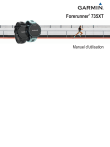
Lien public mis à jour
Le lien public vers votre chat a été mis à jour.